Page 1

This is the Internet version of the user’s guide © Print only for private use.
Page 2

Innholdsfortegnelse
Lære telefonen å kjenne . . . . . . . . . . . . . . . . . . . . . 5
Symboler i brukerhåndboken . . . . . . . . . . . . . . . . . . 6
Ringe . . . . . . . . . . . . . . . . . . . . . . . . . . . . . . . . . . . 19
Meldingstjenester . . . . . . . . . . . . . . . . . . . . . . . . . . 38
Bildetjenester . . . . . . . . . . . . . . . . . . . . . . . . . . . . . 47
Underholdning . . . . . . . . . . . . . . . . . . . . . . . . . . . . 49
Tilkobling . . . . . . . . . . . . . . . . . . . . . . . . . . . . . . . . 55
Flere funksjoner . . . . . . . . . . . . . . . . . . . . . . . . . . . 60
Feilsøking . . . . . . . . . . . . . . . . . . . . . . . . . . . . . . . 70
Tilleggsinformasjon . . . . . . . . . . . . . . . . . . . . . . . . 75
Indeks . . . . . . . . . . . . . . . . . . . . . . . . . . . . . . . . . . 85
På www.SonyEricsson.com/support kan du finne
kundestøtte, informasjon, innhold du kan laste ned,
og en oversikt over ikoner.
This is the Internet version of the user’s guide © Print only for private use.
1
Page 3
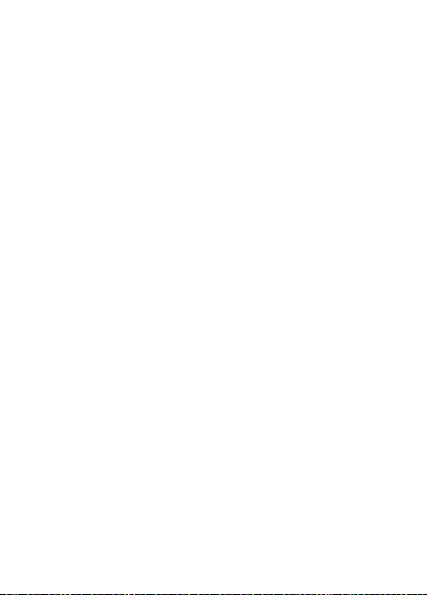
Sony Ericsson
GSM 900/1800
Første utgave (mars 2005)
Denne brukerhåndboken utgis av Sony Ericsson Mobile
Communications AB, uten noen garantier. Forbedringer og endringer
i denne brukerhåndboken på grunn av typografiske feil, ufullstendig
informasjon eller forbedringer av program og/eller utstyr kan foretas
av Sony Ericsson Mobile Communications AB når som helst og uten
varsel. Slike endringer vil imidlertid bli tatt med i nye utgaver
av brukerhåndboken.
Med enerett.
©Sony Ericsson Mobile Communications AB, 2005
Publikasjonsnummer: NO/LZT 108 7618 R1A
Merk! Enkelte av tjenestene som er omtalt i denne brukerhåndboken,
støttes ikke av alle nett. Dette gjelder også det internasjonale
GSM-nødnummeret 112.
Kontakt nettoperatøren eller tjenesteleverandøren hvis du er i tvil
om du kan bruke en bestemt tjeneste.
Les kapitlene Retningslinjer for sikker og effektiv bruk og Begrenset
garanti før du tar i bruk mobiltelefonen.
Mobiltelefonen har funksjoner for å laste ned, lagre og videresende
tilleggsinnhold, for eksempel ringetoner. Bruken av denne typen
innhold kan være begrenset eller forbudt i samsvar med tredjeparters
rettigheter, inkludert, men ikke begrenset til vilkårene i gjeldende lover
om opphavsrett. Det er du som bruker, og ikke Sony Ericsson, som
har eneansvar for alt tilleggsinnhold du laster ned eller videresender
fra mobiltelefonen din. Før du bruker tilleggsinnhold, må du verifisere
at det planlagte bruksområdet er lisensiert eller godkjent på annen
måte. Sony Ericsson garanterer ikke nøyaktigheten, integriteten
eller kvaliteten til tilleggsinnhold eller annet tredjepartsinnhold.
Sony Ericsson er under ingen omstendigheter ansvarlig for din
feilaktige bruk av tilleggsinnhold eller tredjepartsinnhold.
2
This is the Internet version of the user’s guide © Print only for private use.
Page 4

QuickShare™, PlayNow™ og MusicDJ™ er varemerker eller
registrerte varemerker for Sony Ericsson Mobile Communications AB.
T9™ Text Input er et varemerke eller registrert varemerke eid
av Tegic Communications. T9™ Text Input er lisensiert i henhold
til ett eller flere av følgende: amerikansk patentnummer 5,818,437,
5,953,541, 5,187,480, 5,945,928 og 6,011,554; kanadisk
patentnummer 1,331,057; britisk patentnummer 2238414B;
Hongkong standard patentnummer HK0940329; singaporsk
patentnummer 51383; EU-patentnummer 0 842 463 (96927260.8)
DE/DK, FI, FR, IT, NL, PT, ES, SE, GB. I tillegg er det levert
patentsøknader i andre land over hele verden.
Java og alle Java-baserte varemerker og logoer er varemerker eller
registrerte varemerker eid av Sun Microsystems, Inc. i USA og andre
land. Sluttbrukerlisensavtale for Sun™ Java™ J2ME™.
1 Restriksjoner: Programvare er konfidensiell, opphavsrettsbeskyttet
informasjon som tilhører Sun, og eiendomsretten til alle kopier
beholdes av Sun og/eller Suns lisensgivere. Kunden skal ikke endre,
dekompilere, demontere, dekryptere, ekstrahere eller på andre måter
bruke omvendt utvikling (reverse engineering) på Programvare.
Programvare, eller deler av Programvare, kan ikke leies ut,
overdras eller lisensieres videre.
2 Eksportforskrifter: Programvare, inkludert tekniske data,
er underlagt USAs eksportkontrollover, inkludert den amerikanske
loven om eksportadministrasjon og dens tilhørende reguleringer,
og kan være underlagt eksport- eller importforskrifter i andre land.
Kunden godtar at Kunden skal følge alle slike forskrifter, og erkjenner
at Kunden er ansvarlig for å anskaffe lisenser for eksport, reeksport
eller import av Programvare. Programvare kan ikke lastes ned til,
eller på andre måter eksporteres eller reeksporteres (i) til, eller til
en statsborger eller innbygger i, Cuba, Irak, Iran, Nord-Korea, Libya,
Sudan og Syria (denne listen kan revideres fra tid til annen) eller
andre land/regioner som USA har forbudt eksport av varer til,
eller (ii) til land som står på det amerikanske finansdepartementets
liste over spesielt utpekte land eller det amerikanske
handelsdepartementets oversikt over blokkeringsordrer
(Denial Orders).
This is the Internet version of the user’s guide © Print only for private use.
3
Page 5

3 Begrensede rettigheter: Den amerikanske regjerings bruk,
duplisering eller formidling er underlagt de aktuelle restriksjonene
i klausulene for rettigheter for tekniske data og programvare
i DFARS 252.227-7013(c) (1) (ii) og FAR 52.227-19(c) (2).
Deler av programvaren i dette produktet er copyright © SyncML
initiative Ltd. (1999-2002). Med enerett.
Andre produkt- og firmanavn som nevnes i dette dokumentet,
kan være varemerker for sine respektive eiere. Alle rettigheter
som ikke eksplisitt gis i dette dokumentet, er reserverte.
4
This is the Internet version of the user’s guide © Print only for private use.
Page 6
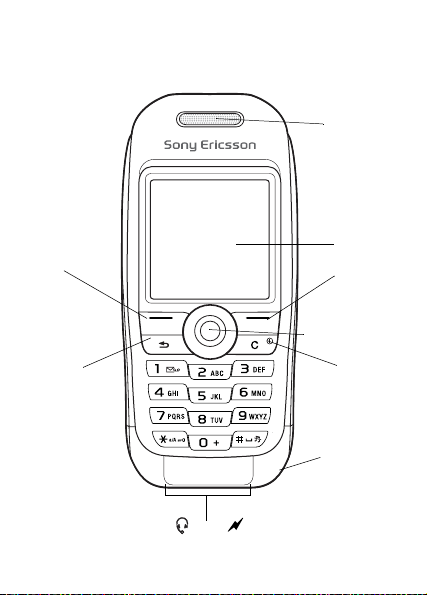
Lære telefonen å kjenne
Høyttaler
Va lg t a s t
Tilbaketast
Kontakt for stereohodetelefon og lader
This is the Internet version of the user’s guide © Print only for private use.
Display
Va lg t a s t
Navigerings-
tast
Slette-tast og
på/av-knapp
Mikrofon
5
Page 7
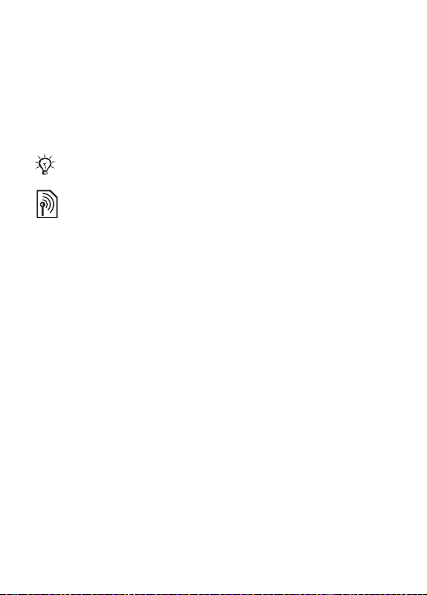
Symboler i brukerhåndboken
Følgende instruksjonssymboler brukes i denne
brukerhåndboken:
% Se også side ...
} Bruk navigeringstasten til å bla og velge,
% 14 Navigere i menyene.
Merk.
Dette symbolet angir at en tjeneste eller funksjon
er avhengig av nettet eller abonnementet. Det kan
derfor være at alle menyer ikke finnes i telefonen din.
Kontakt nettoperatøren hvis du vil ha mer
informasjon.
6
This is the Internet version of the user’s guide © Print only for private use.
Page 8
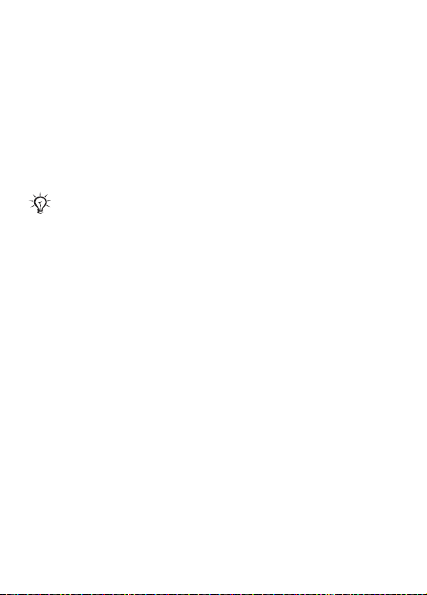
Sette sammen telefonen
Sett inn SIM-kortet, sett inn og lad batteriet for å kunne bruke
telefonen.
SIM-kort
Når du oppretter et abonnement hos en nettoperatør,
får du et SIM-kort (Subscriber Identity Module). SIM-kortet
inneholder en databrikke som holder rede på blant annet
telefonnummeret ditt, tjenestene som inngår i abonnementet,
og telefonlisteinformasjonen.
Lagre kontakter på SIM-kortet før du fjerner det
fra en annen telefon. Kontakter kan ha blitt lagret
i telefonminnet, % 21 Telefonliste.
This is the Internet version of the user’s guide © Print only for private use.
7
Page 9

Slik fjerner du dekslet og setter inn SIM-kortet
8
This is the Internet version of the user’s guide © Print only for private use.
Page 10

1 Trykk for å frigjøre dekslet.
2 Løft opp dekslet.
3 Sett inn SIM-kortet. Pass på at SIM-kortet plasseres
under de sølvfargede holderne.
4 Sett batteriet i telefonen med etikettsiden
opp og kontaktene mot hverandre.
5 Sett dekslet på telefonen.
6 Trykk for å feste dekslet.
PIN-kode (Personal Identification Number)
Det kan være at du trenger en PIN-kode (Personal
Identification Number) fra nettoperatøren for å aktivere
tjenestene i telefonen. Tallene i PIN-koden vises som
stjerner (*), med mindre koden starter med de samme
tallene som et nødnummer, for eksempel 112. Grunnen
til dette er at du skal kunne se og ringe et nødnummer
uten å taste inn PIN-koden, % 20 Nødanrop.
Trykk på for å rette feil.
Hvis du taster feil PIN-kode tre ganger på rad,
blokkeres SIM-kortet, og du får meldingen PIN
blokkert. Du trenger i så fall en PUK-kode
(PUK = Personal Unblocking Key) for å åpne
SIM-kortet, % 66 SIM-kortlås.
This is the Internet version of the user’s guide © Print only for private use.
9
Page 11
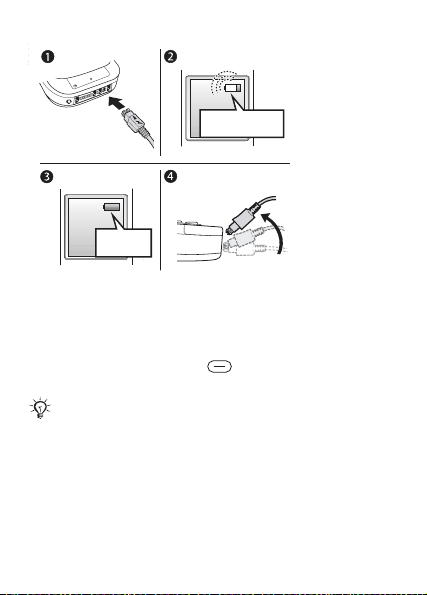
Slik lader du batteriet
≈ 30 min
≈ 4 t
1 Koble laderen til telefonen ved spenningssymbolet.
Spenningssymbolet på laderstøpselet må vende oppover.
2 Det kan ta 30 minutter før batteriikonet vises.
3 Vent omtrent fire timer, eller til batteriikonet viser
at batteriet er fulladet. Du får en indikasjon på at lading
pågår hvis du trykker på for å aktivere displayet.
4 Koble fra laderen ved å bøye kontakten oppover.
Noen funksjoner bruker mer strøm enn andre slik
at det kan være nødvendig å lade oftere. Samtaletiden
eller standby-tiden kan imidlertid bli merkbart kortere
på grunn av slitasje, og du må kanskje bytte ut batteriet.
Bruk bare batterier som er godkjent av Sony Ericsson,
% 79 Bruk og vedlikehold av batterier.
10
This is the Internet version of the user’s guide © Print only for private use.
Page 12

Slik slår du telefonen på og av
1 Hold nede for å slå telefonen på eller av.
2 Tast PIN-koden for SIM-kortet, hvis du har en.
3 Ved første oppstart velger du språket du vil bruke
på telefonmenyene.
4 } Ja hvis du vil at konfigurasjonsveiviseren skal gi deg
instruksjoner og tips. } Nei hvis du ikke vil ha hjelp.
Konfigurasjonsveiviseren finner du også i menysystemet,
} Innstillinger } Generelt-kategorien, } Konfig.veiviser.
Slik ringer du og mottar samtaler
Tast retningsnummer og telefonnummer. } Ring for å ringe.
} Legg på for å avslutte samtalen. Trykk på } Ja
når telefonen ringer for å svare på anropet.
This is the Internet version of the user’s guide © Print only for private use.
11
Page 13
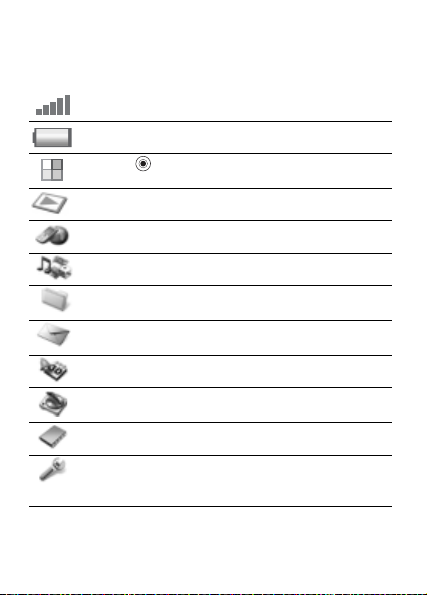
Ikoner
Et utvalg ikoner i standby-modus og på skrivebordet.
Ikon Beskrivelse
Angir GSM-nettets signalstyrke.
Viser batteristatusen.
Trykk på for å gå til skrivebordet fra
standby-modus, % 14 Navigere i menyene.
PlayNow™ –
Internett
Underholdning
laste ned og spille av musikk.
– gir tilgang til Internett-tjenester.
– spill, MusicDJ™ og lydopptaker.
Filbehandling – behandling av bilder, lyder,
videoklipp, layouter, spill, programmer og andre filer.
Meldinger
– behandling av tekstmeldinger,
MMS-meldinger, e-postmeldinger og talemeldinger.
Verktøy
– kalender, alarmklokke og andre verktøy.
Mediespiller –
spille av musikk, vise direkteavspilte
eller nedlastede videoklipp.
Telefonliste
Innstillinger
inkludert display, klokkeslett og dato, språk, lyder,
varsler og anrop.
– din personlige telefonliste.
– tilkobling, personlige innstillinger,
Hvis du vil ha mer informasjon,
se www.SonyEricsson.com/support.
12
This is the Internet version of the user’s guide © Print only for private use.
Page 14

Menyoversikt
PlayNow™ Internett* Underholdning
Filbehandling
Bilder
Lyder
Videoer
Layout
Spill
Programmer
Annet
Mediespiller Telefonliste**
*Noen av menyene er avhengige av operatør, nett og abonnement.
**Menyen avhenger av hvilken telefonliste som er valgt
som standard.
...Flere innstillinger vises.
Meldinger
Skriv ny
Innboks
Mine venner*
Ring mobilsvar
E-post
Utkast
Maler
Utboks
Sendte
Lagrede
Innstillinger
Kontakter**
Valg
Kortnumre
Mitt visittkort
Grupper
SIM-numre
Spesialnumre
Avansert
Ny kontakt
SIM-numre**
Valg
Kortnumre
Mitt visittkort
Kontakter
Spesialnumre
Avansert
Nytt nummer
Spill
MusicDJ™
Spill inn lyd
Verktøy
Kalender
Oppgaver
Notater
Programmer
Alarmer
Tidsur
Stoppeklokke
Kalkulator
Kodeliste
Innstillinger
Generelt-kategorien
Profiler...
Lyder og varsler-kategorien
Ringevolum...
Display-kategorien
Bakgrunn...
Anrop-kategorien
Viderekobling...
Kommunikasjon-
kategorien
Synkronisering...
This is the Internet version of the user’s guide © Print only for private use.
13
Page 15

Navigere i menyene
De viktigste menyene vises som ikoner på skrivebordet.
Noen undermenyer inneholder kategorier som vises
på skjermen.
• Trykk midt på navigeringstasten, eller trykk tasten
i en retning:
Trykk på for å gå til skrivebordet eller velge elementer.
Trykk på , , eller for å navigere i menyene og
kategoriene.
• Trykk på for å gå tilbake ett nivå i menyene eller
avslutte en funksjon eller et program.
Hold nede for å gå tilbake til standby-modus.
• Trykk på for å angi valgene som vises rett over disse
tastene i displayet.
• Trykk på for å slette elementer.
Snarveier
I standby-modus kan du bruke , , og for
å gå direkte til en funksjon.
Slik lager du en standby-snarvei
1 Hvis for eksempel ikke har en forhåndsdefinert
snarvei, velger du } Ja.
2 Bla til en funksjon du vil lage en snarvei til,
og velg } Snarvei.
14
This is the Internet version of the user’s guide © Print only for private use.
Page 16
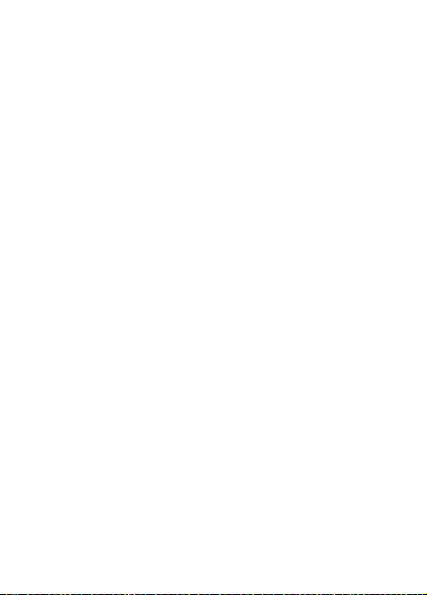
Slik endrer du en standby-snarvei
1 } Innstillinger } Generelt-kategorien, } Snarveier,
og velg en eksisterende snarvei du vil endre, } Endre.
2 Bla til og velg en funksjon, } Snarvei.
Hjelpetekster
Det finnes hjelpetekster i telefonen. Hvis du vil åpne
hjelpetekster, velger du } Info.
Flere valg
} Mer for å vise en valgliste.
Filbehandling
Filer lagres i mappene. Opprett undermapper du kan
flytte filer til. Filer som telefonen ikke kjenner igjen,
lagres i Annet-mappen.
Slik håndterer du filer og mapper
1 } Filbehandling og velg en mappe.
2 Bla til en fil, } Mer } Håndter filer } Flytt tilmappe.
3 Velg mappen du vil flytte filen til, eller velg Ny mappe
og gi mappen et navn, } OK.
Slik merker du flere filer
1 } Filbehandling og velg en fil, } Mer } Merk flere.
2 Bla til og merk flere filer ved å trykke på Merk eller
FjernMrk.
Slik kontrollerer du minnestatus
} Filbehandling } Mer } Minnestatus.
Filinformasjon
Vis informasjon for filer. Filer som er beskyttet
av opphavsrett (copyright), kan ikke kopieres eller sendes.
15
This is the Internet version of the user’s guide © Print only for private use.
Page 17

Synkronisere filer
Hvis du vil ha mer informasjon, % 58 Synkronisering.
Språk
Velg språket du vil bruke på telefonmenyene, eller språkene
du vil bruke når du skriver.
Slik endrer du telefonspråket
• } Innstillinger } Generelt-kategorien, } Språk
} Telefonspråk, velg et språk.
• Trykk på følgende i standby-modus:
0000 for engelsk, eller
8888 for automatisk språkangivelse
(SIM-kortavhengig).
Slik velger du tastespråk
1 } Innstillinger } Generelt-kategorien, } Språk
} Tastespråk.
2 Velg et språk og deretter } Lagre for å gå ut av menyen.
Slik bytter du mellom tastespråk
Hold nede når du skriver.
Taste bokstaver
Det er to måter å taste bokstaver på:
• Multitap-inntasting.
• T9™-inntasting.
Slik skriver du inn bokstaver
med multitap-inntasting
• Trykk på –
• Trykk på for å veksle mellom store og små bokstaver.
• Hold nede
til ønsket tegn vises.
– for å skrive inn tall.
16
This is the Internet version of the user’s guide © Print only for private use.
Page 18

• Trykk på for å legge inn et mellomrom.
• Trykk på for å få tilgang til de vanligste
skilletegnene.
• Trykk på for å sette inn +-tegnet.
• Hold nede for å bytte inntastingsmetode.
T9™-inntasting
T9™-inntastingen er en metode som bruker en innebygd
ordbok for å gjenkjenne de vanligste ordene ut fra
rekkefølgen på tastetrykkene. På denne måten kan du trykke
på hver tast bare én gang, selv om bokstaven du ønsker,
ikke er den første bokstaven på denne tasten.
Slik skriver du inn bokstaver med T9-inntasting
1 } Meldinger } Skriv ny } Tekstmelding.
2 Hvis du for eksempel vil skrive ordet ”Jane”, trykker
du på , , og .
3 Hvis ønsket ord vises, trykker du på for å godta
og legge inn et mellomrom. Hvis du vil godta et ord uten
å legge inn mellomrom, trykker du på . Hvis ønsket
ord ikke vises, trykker du på
for å se alternative ordforslag. Godta et ordforslag
eller gjentatte ganger
og legg inn et mellomrom ved å trykke på .
4 Fortsett å skrive meldingen. Hvis du vil sette inn
punktum eller andre skilletegn, trykker du på
og deretter flere ganger på eller . Godta ved
å trykke på .
This is the Internet version of the user’s guide © Print only for private use.
17
Page 19

Slik legger du til ord i T9-inntastingsordlisten
1 Når du skriver inn bokstaver, } Mer } Stav ord.
2 Endre ordet ved hjelp av multitap-inntasting. Naviger
i bokstavene med og . Hvis du vil slette et tegn,
trykker du på . Hvis du vil slette hele ordet,
holder du nede .
3 Når du har endret ordet, trykker du på } Sett inn.
Ordet blir lagt til i T9-inntastingsordlisten. Neste gang
du skriver inn dette ordet ved hjelp av T9-inntasting,
vises det som et av ordforslagene.
Slik velger du en annen tastemetode
Hold nede før eller mens du taster inn bokstaver
for å velge en annen tastemetode.
Valg mens du taster bokstaver
} Mer for å vise valg mens du taster inn bokstaver.
18
This is the Internet version of the user’s guide © Print only for private use.
Page 20

Ringe
Ringe og motta samtaler
Slå på telefonen, og kontroller at du er innenfor dekningsområdet til et nett for å kunne ringe og motta samtaler,
% 11 Slik slår du telefonen på og av. Hvis abonnementet
omfatter nummeridentifikasjonstjenesten, og innringerens
nummer gjenkjennes, vises nummeret i displayet.
Hvis nummeret finnes i telefonlisten, vises navnet,
nummeret og bildet. Hvis nummeret er et begrenset
nummer, vises Skjult ID.
Slik ringer du
1 Tast retningsnummeret og telefonnummeret.
2 } Ring for å ringe.
3 } Legg på for å avslutte samtalen.
Slik ringer du utenlandssamtaler
1 Hold nede til +-tegnet vises i displayet.
2 Tast landsnummer, retningsnummer (uten 0 foran)
og telefonnummer, } Ring.
Slik ringer du et nummer på nytt
Hvis forbindelse ikke ble opprettet, vises Gjenta?, } Ja.
Ikke hold telefonen mot øret mens du venter.
Når et anrop kobles opp, gir telefonen fra
seg et høyt signal.
Slik svarer eller avviser du et anrop
} Ja for å svare på et anrop. } Nei for å avvise et anrop.
This is the Internet version of the user’s guide © Print only for private use.
19
Page 21

Slik endrer du volumet under en samtale
Trykk på eller for å redusere eller øke volumet.
Slik angir du flere valg under en samtale
Trykk på , og angi et valg.
Slik slår du av mikrofonen
1 Trykk på } Mikrofon av, eller hold nede .
2 For å slå på mikrofonen igjen: } Mikrof.På eller
trykk på .
Slik kontrollerer du tapte anrop
1 Fra standby-modus, } Samtal. og bla til kategorien
for tapte samtaler.
2 Hvis du vil ringe et nummer i listen,
blar du til nummeret, } Ring.
Nødanrop
Telefonen støtter de internasjonale nødnumrene 112,
911 og 08. Dette betyr at telefonen normalt kan brukes
til å ringe nødnumre i alle land, med eller uten SIM-kort,
hvis et GSM-nett er innen rekkevidde.
I enkelte land brukes også andre nødnumre.
Nettoperatøren kan ha lagret ytterligere lokale
nødnumre på SIM-kortet.
Slik ringer du et nødanrop
Tast for eksempel 112, } Ring.
Slik viser du lokale nødnumre
} Telefonliste } Valg } Spesialnumre } Nødnumre.
20
This is the Internet version of the user’s guide © Print only for private use.
Page 22

Telefonliste
Velg standard telefonliste fra ett av følgende alternativer:
• Kontakter – detaljert informasjon som er lagret i telefonen.
• SIM-numre – navn og numre som bare er lagret på
SIM-kortet.
Slik velger du standard telefonliste
1 } Telefonliste } Valg } Avansert } Standard tlf.liste.
2Velg Kontakter eller SIM-numre.
Hvis du vil ha informasjon og innstillinger i en av disse
telefonlistene, } Valg.
Minne
Antall oppføringer du kan lagre, avhenger av hvor mye ledig
minne det er i telefonen eller på SIM-kortet.
Slik kontrollerer du minnestatusen
} Telefonliste } Valg } Avansert } Minnestatus.
Kontakter
Du kan lagre opptil 510 numre, legge til bilder,
ringetoner og personlig informasjon, for eksempel e-post,
Web- og gateadresser. Informasjon som er lagt til en kontakt,
er ordnet i fem kategorier. Bruk , , og til
å bla i kategoriene.
Slik legger du til en kontakt
1 } Telefonliste } Ny kontakt } Legg til.
2 Angi navnet, og velg } OK.
3 Angi nummeret, og velg } OK.
4 Velg en nummertype.
This is the Internet version of the user’s guide © Print only for private use.
21
Page 23

5 Bla mellom kategoriene, og velg felter for å angi
mer informasjon. Hvis du vil skrive inn symboler,
for eksempel @ i en e-postadresse, } Symboler
og velger et symbol, } Sett inn.
6 Når du har angitt informasjonen, trykker du på } Lagre.
Ta med +-tegnet og landskoden for alle numrene
i telefonlisten. Da kan de brukes utenlands eller
hjemme, % 19 Slik ringer du utenlandssamtaler.
SIM-numre
Lagre oppføringer som et navn med ett enkelt nummer.
Slik legger du til et SIM-nummer
1 } Telefonliste } Nytt nummer } Legg til.
2 Skriv inn navnet, og velg } OK, tast inn nummeret,
velg } OK } Lagre.
Kopiere kontakter
Kopier SIM-numre til og fra kontakter og SIM-kortet.
Når du kopierer alle kontakter fra telefonen
til SIM-kortet, erstattes all eksisterende
informasjon på SIM-kortet.
Slik kopierer du navn og numre til SIM-kortet
1 } Telefonliste } Valg } Avansert } Kopier til SIM-kort.
2Velg Kopier alle eller Kopier et nummer.
Slik kopierer du SIM-numre til Kontakter
1 } Telefonliste } Valg } Avansert } Kopier fra SIM.
2Velg Kopier alle eller Kopier et nummer.
22
This is the Internet version of the user’s guide © Print only for private use.
Page 24

Slik lagrer du navn og telefonnumre automatisk
på SIM-kortet
1 } Telefonliste } Valg } Avansert } AutolagrepåSIM.
2Velg På.
Sende kontakter
Sende kontakter i en tekst- eller MMS-melding.
Slik sender du en kontakt
} Telefonliste og velg en kontakt, } Mer } Send kontakt.
Slik sender du alle kontakter
} Telefonliste } Valg } Avansert } SendAlle kontakter.
Slik legger du et bilde eller en ringetone
til en kontakt
1 } Telefonliste og velg kontakten du vil legge et bilde
eller en personlig ringetone til, } Mer } Endre kontakt.
2 Velg en kategori, og velg deretter et Bilde: eller
en Ringetone: } Endre. Dette tar deg til Filbehandling.
Velg en fil, } Lagre.
Ringe fra telefonlisten
Hvis Kontakter er standard telefonliste, kan du ringe fra
Kontakter eller fra SIM-kortet. Hvis SIM-numre er standard
telefonliste, kan du ringe bare numrene på SIM-kortet.
Slik ringer du til en kontakt
1 } Telefonliste. Bla til kontakten du vil ringe, eller skriv
inn den første bokstaven i navnet til kontakten.
2 Når kontakten er uthevet, trykker du på eller
for å velge et nummer, } Ring.
This is the Internet version of the user’s guide © Print only for private use.
23
Page 25

Slik ringer du til et SIM-nummer
1 } Telefonliste. Hvis SIM-numre er standard telefonliste,
velger du navnet og nummeret fra listen, } Ring.
2 Hvis Kontakter er standard telefonliste, } Telefonliste
} Valg } SIM-numre og velg nummeret, } Ring.
Slik endrer du en kontakt
1 } Telefonliste og velg en kontakt, } Mer } Endre kontakt.
2 Bla til en kategori, og endre informasjonen, } Lagre.
Slik endrer du SIM-numre
1 Hvis SIM-numre er standard telefonliste, } Telefonliste,
eller hvis Kontakter er standard telefonliste,
} Telefonliste } Valg } SIM-numre.
2 Velg navnet og nummeret du vil endre.
3 } Mer } Endre, og endre navnet og nummeret.
Slik sletter du en kontakt eller et SIM-nummer
} Telefonliste, velg en kontakt eller et nummer,
trykk på } Ja.
Slik sletter du alle kontakter
1 } Telefonliste } Valg } Avansert } SlettAlle kontakter.
2 } Ja og tast inn telefonlåskoden, } OK. Standard
telefonlåskode er 0000. Navn og numre som er lagret
på SIM-kortet, slettes ikke.
Standardnummer for kontakter
Angi telefonnummeret som skal vises først for hver kontakt.
Slik angir du standardelement for en kontakt
} Telefonliste og bla til en kontakt, } Mer }
Standardnummer.
24
This is the Internet version of the user’s guide © Print only for private use.
Page 26

Synkronisere kontakter
Hvis du vil ha mer informasjon, % 58 Synkronisering.
Samtaleliste
Samtalelisten inneholder informasjon om de 30 siste anropene.
Slik ringer du et nummer fra samtalelisten
1 } Samtal. i standby-modus, og velg en kategori.
2 Bla til navnet eller nummeret du vil ringe, } Ring.
Slik nullstiller du samtalelisten
} Samtal. og bla til kategorien med alle anropene, } Mer
} Slett alle.
Hurtigringing
Lagre telefonnumre for hurtigringing i en liste over numre
fra 1-9 i telefonen og på SIM-kortet.
Slik angir eller erstatter du numre for hurtigringing
1 } Telefonliste } Valg } Kortnumre.
2 Bla til et nummer i listen, og velg } Legg til eller Erstatt.
Velg et telefonnummer.
Slik bruker du hurtigringing
Tast et nummer for hurtigringing (fra 1-9), i standby-modus,
} Ring.
Mobilsvar
Hvis abonnementet omfatter en svartjeneste, kan innringere
legge igjen en talemelding når du ikke kan ta telefonen.
Slik angir du mobilsvarnummeret
Hvis du ikke har angitt mobilsvarnummeret,
holder du nede . } Ja, og tast inn nummeret.
25
This is the Internet version of the user’s guide © Print only for private use.
Page 27

Slik ringer du mobilsvartjenesten
Hvis du har lagret mobilsvarnummeret, holder du nede .
Nummeret får du fra tjenesteleverandøren.
Slik kontrollerer du mobilsvarnummeret
} Meldinger } Innstillinger } Mobilsvarnummer.
Talestyring
Behandle samtaler med stemmen og en håndfrienhet. Opprett
talekommandoer for å bruke taleoppringing, svare eller
avvise anrop. Innspillingstiden for en talekommando er opptil
to sekunder med en grense på opptil 50 talekommandoer.
Talekommandoer kan ikke lagres på SIM-kortet.
Slik konfigurerer du taleoppringing og spiller
inn navn
1 } Innstillinger } Generelt-kategorien, } Talestyring
} Taleoppringing } Aktiver } Ja } Ny talekommando.
Velg en kontakt.
2 Velg telefonnummeret du vil legge til talekommandoen
for. Spill inn en talekommando, for eksempel ”Jons mobil”.
3 Instruksjoner vises i displayet. Hold telefonen mot øret,
vent på pipetonen og les inn ønsket kommando.
Talekommandoen spilles av slik at du kan høre den.
4 Hvis du er fornøyd med opptaket, } Ja. Hvis du ikke
er fornøyd, } Nei. Gjenta trinn 3.
5 Hvis du vil spille inn en annen talekommando
for en kontakt, } Ny talekommando på nytt,
og gjenta trinn 2 til 4 ovenfor.
Slå av Medieavspilling før du bruker taleoppringing.
Bla til Medieavspilling, og trykk på
for å slå den av.
26
This is the Internet version of the user’s guide © Print only for private use.
Page 28

Slik konfigurerer du talesvar og spiller
inn talesvarkommandoer
1 } Innstillinger } Generelt-kategorien, } Talestyring
} Talesvar } Aktiver.
2 Instruksjoner vises i displayet. } Fortsett og hold
telefonen mot øret. Vent på pipetonen, og si ”Svar”
eller et annet ord. Hvis du er fornøyd med opptaket,
} Ja. Hvis du ikke er fornøyd, } Nei og gjentar trinn 2.
3 Si ”Opptatt” eller et annet ord, } Ja.
Følg instruksjonene som vises, og lagre når du er ferdig.
Du kan ikke bruke talesvar hvis du bruker en MP3-fil
som ringetone.
Nøkkelordet
Vil du aktivere talestyring uten å trykke på en tast, spiller
du inn og bruker en talekommando som et nøkkelord.
Nøkkelordet kan bare brukes med en håndfrienhet.
Slik konfigurerer du og spiller inn et nøkkelord
1 } Innstillinger } Generelt-kategorien, } Talestyring
} Nøkkelord } Aktiver.
2 Følg instruksjonene som vises, og lagre når du er ferdig.
Slik aktiverer du talestyring og ringer
1 Hold nede Samtal. i standby-modus, eller
si nøkkelordet eller trykk på håndfriknappen
dersom du bruker en håndfrienhet.
2 Vent på pipetonen, si navnet du spilte inn tidligere,
for eksempel ”Jons mobil”, og anropet kobles opp.
Slik svarer eller avviser du et anrop
Når telefonen ringer, sier du ”Svar” eller ”Opptatt”.
27
This is the Internet version of the user’s guide © Print only for private use.
Page 29

Spille av navn på innringer
Hør de innspilte talekommandoene for navn på kontakter
når du mottar et anrop.
Slik slår du innringernavnet På eller Av
} Innstillinger } Generelt-kategorien, } Talestyring
} Spill innring. navn.
Endre talekommandoene
} Telefonliste velg kontakten du vil endre, } Mer
} Endre kontakt. Bla til den relevante kategorien,
og endre talekommandoen.
Slik spiller du inn en talekommando på nytt
1 } Innstillinger } Generelt-kategorien, } Talestyring
} Taleoppringing } Endre navn.
2 Velg en talekommando, } Mer } ErstattTalemerke.
3 Vent til du hører pipetonen, og si deretter kommandoen.
Viderekobling
Hvis du ikke kan svare på et innkommende anrop,
kan du viderekoble anropet til et annet nummer,
for eksempel mobilsvartjenesten.
Når funksjonen Begrense samt. er aktivert, er ikke
alle valgene for Viderekobling tilgjengelige.
Slik aktiverer du en viderekobling
1 } Innstillinger } Anrop-kategorien, } Viderekobling.
2 Velg en anropstype, og deretter ett
av viderekoblingsvalgene, } Aktiver.
3 Tast inn telefonnummeret du vil viderekoble anropene
til, eller } Hent for å finne kontakten, } OK.
28
This is the Internet version of the user’s guide © Print only for private use.
Page 30

Slik deaktiverer du en viderekobling
Bla til viderekoblingsvalget, } Deaktiver.
Slik velger du alle viderekoblingsvalgene
} Innstillinger } Anrop-kategorien, } Viderekobling
} Kontroller alle.
Flere samtaler samtidig
Håndtere mer enn én samtale samtidig.
Samtale venter-funksjonen
Når denne funksjonen er aktivert, hører du en pipetone
hvis du mottar et nytt anrop.
Slik aktiverer eller deaktiverer du funksjonen
Samtale venter
} Innstillinger } Anrop-kategorien, } Behandle samt.
} Samtale venter.
Slik foretar du et nytt anrop
1 } På vent for å sette den aktive samtalen på venting.
2 Tast inn nummeret du vil ringe, } Ring.
Motta en ny samtale
Når du mottar et nytt anrop, kan du gjøre følgende:
• } Svar og sette den aktive samtalen på venting.
• } Opptatt for å avvise det ventende anropet og fortsette
den aktive samtalen.
• } ErstattAktiv samt. for å svare det ventende anropet
og avslutte den aktive samtalen.
This is the Internet version of the user’s guide © Print only for private use.
29
Page 31

Håndtere to samtaler
Hvis du har én aktiv samtale og én samtale på venting,
kan du gjøre følgende:
• } Veksle for å veksle mellom de to samtalene.
• Trykke på } Sammenkoble for å koble sammen
de to samtalene.
• Trykke på } Overfør samtale for å koble sammen
de to samtalene. Du kobles fra begge samtalene.
Kontakt nettoperatøren for å sjekke om denne
funksjonen støttes.
• } Legg på, trykk på Ja for å hente samtalen som står
på venting.
• } Legg på } Nei for å avslutte begge samtalene.
• Du kan ikke svare på et tredje anrop uten å avslutte
én av de to første samtalene eller koble dem sammen
til en konferansesamtale.
Konferansesamtaler
En konferansesamtale startes ved å koble sammen
én aktiv samtale og én samtale på venting. Deretter setter
du konferansesamtalen på venting for å ringe og legge
til opptil fem deltakere, eller bare foreta et nytt anrop.
Slik kobler du sammen de to samtalene
til en konferansesamtale
Trykk på } Sammenkoble.
Slik legger du til en ny deltaker
1 } På vent for å sette de sammenkoblede samtalene
på venting.
2 Trykk på } Ny samt., og ring neste person.
3 Trykk på } Sammenkoble.
4 Gjenta trinn 1 til 3 hvis du vil ha med flere deltakere.
30
This is the Internet version of the user’s guide © Print only for private use.
Page 32

Slik frigir du en deltaker
Trykk på } Frigi deltaker, og velg deltaker.
Slik fører du en privat samtale
1 Trykk på } Snakk med, og velg deltaker.
2 Trykk på } Sammenkoble for å gjenoppta
konferansesamtalen.
To telefonlinjer
Du kan bruke ett nummer til jobbsamtaler og et annet
til private samtaler hvis abonnementet ditt støtter
to telefonlinjer.
Slik velger du en linje
} Innstillinger } Anrop-kategorien, og velg linje 1 eller 2.
Slik endrer du navnet for en linje
} Innstillinger } Display-kategorien, } Endre linjenavn
og velg en av linjene for å endre navnet.
Mine numre
Vis, legg til og endre dine egne telefonnumre.
Slik kontrollerer du dine egne telefonnumre
} Telefonliste } Valg } Spesialnumre } Mine numre,
og angi ett av valgene.
Tillate anrop
Motta anrop bare fra bestemte telefonnumre.
This is the Internet version of the user’s guide © Print only for private use.
31
Page 33

Slik legger du til numre i listen over tillatte
innringere
1 } Innstillinger } Anrop-kategorien, } Behandle samt.
} Tillat anrop } Bare fra liste.
2 } Endre } Ny } Legg til. Velg numrene du vil endre.
Slik tillater du alle anrop
} Innstillinger } Anrop-kategorien, } Behandle samt.
} Tillat anrop } Tillat alle.
Begrenset oppringing
Begrens utgående og innkommende anrop når du er hjemme
eller utenlands. Du må få et passord fra tjenesteleverandøren.
Hvis du viderekobler innkommende anrop, kan du ikke
aktivere enkelte av valgene for Begrense samt.
Følgende anrop kan begrenses:
• Alle utgående – alle utgående anrop.
• Utg. til utlandet – alle utgående anrop til utlandet.
• Utg.int.roaming – alle utgående anrop til utlandet,
unntatt anrop til hjemlandet.
• Alle inngående – alle innkommende anrop.
• Inng. v/roaming – alle innkommende anrop
når du er i utlandet (ved roaming).
Slik aktiverer eller deaktiverer
du en anropsbegrensning
1 } Innstillinger } Anrop-kategorien, } Behandle samt.
} Begrense samt., og angi et valg.
2Velg Aktiver eller Deaktiver, tast passordet, og velg } OK.
32
This is the Internet version of the user’s guide © Print only for private use.
Page 34

Faste numre
Funksjonen for faste numre gjør at man kan ringe bare
til enkelte numre som er lagret på SIM-kortet. De faste
numrene er beskyttet av PIN2-koden.
Du kan fremdeles ringe det internasjonale
nødnummeret 112 selv om funksjonen
for faste numre er aktivert.
Du kan lagre deler av numre. Hvis du for eksempel
lagrer 0123456, kan du ringe alle numre som begynner
med 0123456.
Når funksjonen for faste numre er aktivert, kan du ikke
vise eller behandle telefonnumre som er lagret
på SIM-kortet.
Slik aktiverer eller deaktiverer du Faste numre
1 } Telefonliste } Valg } Spesialnumre } Faste numre.
2Velg Aktiver eller Deaktiver.
3 Tast inn PIN2 } OK, og deretter } OK på nytt
for å bekrefte.
Slik lagrer du et fast nummer
1 } Telefonliste } Valg } Spesialnumre } Faste numre
} Faste numre } Nytt nummer.
2 Tast inn PIN2-koden, } OK og angi opplysningene.
This is the Internet version of the user’s guide © Print only for private use.
33
Page 35

Samtaletid og samtalekostnad
Under en samtale vises samtalens varighet. Hvis du abonnerer
på kostnadsinformasjon, kan du kontrollere varigheten for
siste samtale, utgående anrop og samlet varighet. Du kan
også kontrollere kostnaden for siste samtale og de totale
samtalekostnadene.
Hvis du abonnerer på kostnadsinformasjon,
må du taste PIN2-koden for å nullstille telleren
for samtaletid eller -kostnad.
Slik kontrollerer du samtaletiden
} Innstillinger } Anrop-kategorien, } Tid og kostnad
} Samtaletellere.
Slik nullstiller du tidsmåleren
} Innstillinger } Anrop-kategorien, } Tid og kostnad
} Samtaletellere } Mer, og velg Nullstill totalt eller
Nullstill utgående.
Slik kontrollerer du samtalekostnaden
} Innstillinger } Anrop-kategorien, } Tid og kostnad
} Samtalekostnad.
Slik nullstiller du kostnadsmåleren
} Innstillinger } Anrop-kategorien, } Tid og kostnad
} Samtalekostnad } Mer } Nullstill tot. kost.
Kredittgrense for samtaler
Tast inn et omtrentlig totalbeløp for telefonoppringinger.
Når beløpet kommer ned i null, er det ikke mulig å foreta
flere anrop.
34
This is the Internet version of the user’s guide © Print only for private use.
Page 36

Slik angir du en kredittgrense
1 } Innstillinger } Anrop-kategorien, } Tidogkostnad
} Samtalekostnad } Mer } Angi kreditt,
tast inn PIN2-koden, } OK.
2Velg Begrenset, og skriv inn et beløp, eller Ubegrenset
} OK.
Tjeneste for samtaleprioritet
Be om en bestemt prioritet når du ringer, hvis abonnementet
har støtte for tjenesten for samtaleprioritet. Prioritetsnivåene
defineres av nettoperatøren, og går normalt fra 0 til 4,
der 0 er høyeste prioritet.
Slik kontrollerer eller endrer du standard
prioritetsnivå
1 } Innstillinger } Anrop-kategorien, } Behandle samt.
} Standardprioritet.
2 Velg mellom tilgjengelige prioritetsnivåer som er sendt
av nettet.
Slik endrer du prioritet for én samtale
Skriv inn et nummer, velg } Mer } Samtaleprioritet,
og velg en prioritet.
Lukkede brukergrupper
Hvis nettet har støtte for lukkede brukergrupper, kan det være
at du kan ringe med reduserte samtalekostnader. Du kan lagre
opptil ti grupper. Du må få et indeksnummer fra nettoperatøren.
Slik legger du til en gruppe
1 } Innstillinger } Anrop-kategorien, } Behandle samt.
} Lukkede grp. } Endre liste } Ny gruppe } Legg til.
2 Tast navnet på brukergruppen, } Fortsett.
3 Tast indeksnummeret, } Lagre.
35
This is the Internet version of the user’s guide © Print only for private use.
Page 37

Slik ringer du til noen som ikke er med i en lukket
brukergruppe
} Innstillinger } Anrop-kategorien, } Behandle samt.
} Lukkede grp. } Åpne anrop } På. Du kan ringe bare
til medlemmer av gruppen ved å velge } Av.
Tonesignaler
Bruk telebanktjenester eller betjen en telefonsvarer
ved å sende tonesignaler under en samtale.
• Du sender toner ved å trykke på til ,
eller .
• Trykk på for å tømme displayet når samtalen
er avsluttet.
• Hvis du vil aktivere eller deaktivere tonene under
en samtale, trykker du i standby-modus og velger
Aktiver toner eller Deaktiver toner.
Notisblokk
Noter et telefonnummer under en samtale. Når du avslutter
samtalen, blir nummeret stående i displayet slik at du kan
ringe eller lagre det i telefonlisten.
Vise eller skjule eget telefonnummer
Hvis tjenesten Begrenset nummeridentifikasjon støttes
av abonnementet, kan du skjule telefonnummeret ditt
når du foretar et anrop.
Slik skjuler eller viser du ditt eget telefonnummer
1 Tast telefonnummeret du vil ringe.
2 } Mer og velg Skjul nummer eller Vis nummer.
36
This is the Internet version of the user’s guide © Print only for private use.
Page 38

Slik skjuler eller viser du eget telefonnummer
på permanent basis
1 } Innstillinger } Anrop-kategorien, } Vis eller skjul nr.
2Velg Vis nummer, Skjul nummer eller Nettstandard.
Grupper
Lag grupper med numre, og send meldinger til flere
mottakere samtidig, % 38 Meldingstjenester.
Slik oppretter du en gruppe med numre
1 } Telefonliste } Valg } Grupper } Ny gruppe } Legg til.
2 Skriv inn et navn for gruppen, } Fortsett.
3 } Nytt nummer } Legg til for å finne og velge
et kontaktnummer.
4 Gjenta trinn 3 for å legge til flere numre.
} Fullfør for å lagre.
Visittkort
Legg til ditt eget visittkort i telefonlisten.
Slik legger du til ditt eget visittkort
} Telefonliste } Valg } Mitt visittkort, og angi informasjonen
for visittkortet, } Lagre.
Slik sender du et visittkort
} Telefonliste } Valg } Mitt visittkort } Send mitt kort.
This is the Internet version of the user’s guide © Print only for private use.
37
Page 39

Meldingstjenester
Telefonen har støtte for ulike meldingstjenester. Kontakt
tjenesteleverandøren for å få informasjon om hvilke tjenester
du kan bruke, eller se www.SonyEricsson.com/support.
Tekstmeldinger
Tekstmeldinger kan inneholde bilder, animasjoner, melodier
og lydeffekter. Tekstmeldinger kan sendes til én person,
flere mottakere eller til en gruppe mottakere som du har
lagret i telefonlisten.
Før du begynner
Du får et servicesenternummer av nettoperatøren, som kan
brukes til å sende og motta tekstmeldinger. Det er mulig
at nummeret allerede er lagret på SIM-kortet, eller så kan
du legge til nummeret selv.
Slik kontrollerer eller legger du til
et servicesenternummer
1 } Meldinger } Innstillinger } Tekstmelding
} Servicesenter. Nummeret vises hvis det er lagret
på SIM-kortet.
2 Hvis det ikke finnes noe nummer, } Legg til, og angi
nummeret, inkludert det internasjonale +-tegnet
og landskode, } Lagre.
Slik skriver og sender du en tekstmelding
eller lagrer et utkast
1 } Meldinger } Skriv ny } Tekstmelding.
2 Skriv meldingen, velg } Fortsett eller } Ja
for å lagre i Utkast.
38
This is the Internet version of the user’s guide © Print only for private use.
Page 40

3 } Angi tlf.nummer og tast inn mottakerens nummer, eller
} Kontaktoppslag for å hente et nummer eller en gruppe,
eller
velg fra listen over de 10 siste mottakerne, } Send.
Hvis du sender en tekstmelding til en gruppe,
må du betale for hvert medlem av gruppen.
Slik setter du inn et element i en tekstmelding
1 Mens du skriver meldingen: } Mer } Legg til element.
2 Velg en elementtype og deretter et element.
Tekstformatering
Endre stil, størrelse, justering og legg inn nye avsnitt.
Slik formaterer du teksten i en tekstmelding
1 Mens du skriver meldingen: } Mer } Tekstformat.
Velg deretter Tekststørrelse, Tekststil, Justering
eller Nytt avsnitt.
2 Velg et tekstformat.
Tekstformatering kan brukes bare på latinske tegn.
Slik ringer du et nummer i en tekstmelding
Velg telefonnummeret, } Ring.
Slik lagrer du en tekstmelding
1 } Meldinger } Innboks } Mer } Lagre melding.
2 } Lagrede (SIM-kort) eller } Maler (telefon).
This is the Internet version of the user’s guide © Print only for private use.
39
Page 41

Slik lagrer du et element fra en tekstmelding
1 Velg elementet, } Mer.
2 Lagre et element på følgende måte: et telefonnummer,
} Bruk } Lagre nummer, en Web-adresse,
} Lagre bokmerke, et bilde, } Lagre bilde
eller en melodi, } Lagre lyd.
Slik sletter, lagrer eller velger du flere meldinger
1 } Meldinger og velg en mappe.
2 Velg en melding, } Mer } Merk flere.
3 } Merk eller FjernMrk. for å velge flere meldinger
4 } Mer og angi et valg.
Slik sletter du en melding eller alle meldinger
} Meldinger } Innboks } Mer } Slett eller Slett alle mld.
Lange meldinger
Antall tegn en tekstmelding kan inneholde, avhenger
av språket du skriver på. Du kan sende lengre meldinger
ved å koble sammen to eller flere meldinger. Du må betale
for hver enkelt melding i en lang melding. Det er ikke sikkert
at du mottar alle deler av en lang melding samtidig.
Ta kontakt med tjenesteleverandøren hvis du vil vite
hvor mange meldinger du kan koble sammen.
Slik aktiverer du lange meldinger
} Meldinger } Innstillinger } Tekstmelding
} Maks. mld.lengde } Maks. tilgjengel.
Maler
Meldinger du sender ofte, kan lagres som maler, % 39 Slik
lagrer du en tekstmelding. Du kan også opprette nye maler.
40
This is the Internet version of the user’s guide © Print only for private use.
Page 42

Slik oppretter du en mal
1 } Meldinger } Maler } Ny mal } Tekst.
2 Skriv meldingen, } OK. Skriv inn en tittel, og velg } OK.
Meldingsvalg
Angi en standardverdi for flere meldingsvalg, eller velg
innstillingene hver gang du sender en melding.
Slik angir du et standard tekstmeldingsvalg
} Meldinger } Innstillinger } Tekstmelding, og angi et valg.
Slik angir du et meldingsvalg for en bestemt
melding
1 Når du har valgt en mottaker, velger du } Mer
} Avansert.
2 Angi et valg, } Endre, og velg en innstilling, } Fullfør.
Slik kontrollerer du leveringsstatusen for en sendt
melding
} Meldinger } Sendte, og velg en tekstmelding, } Vis } Mer
} Detaljer.
MMS-meldinger
MMS-meldinger kan inneholde tekst, bilder, videoklipp,
lydopptak og visittkort. De sendes ved hjelp av MMS-tjenesten
(Multimedia Messaging Service) til en mobiltelefon,
men de kan også sendes ved hjelp av e-post. Avsenderen
og mottakeren av en MMS-melding må ha abonnement
som støtter MMS.
Før du begynner
Hvis innstillinger ikke allerede er definert i telefonen,
% 55 Innstillinger.
This is the Internet version of the user’s guide © Print only for private use.
41
Page 43

Skrive og sende MMS-meldinger
Formater meldingen ved å velge mellom følgende elementer:
Bilde, Tekst, Lyd, Video og Spill inn lyd.
Slik skriver og sender du en MMS-melding
1 } Meldinger } Skriv ny } MMS-melding. } Legg til
for å vise en liste over elementer du kan legge
til i meldingen. Velg et element.
2 } Legg til for å legge til flere elementer i meldingen.
3 Når du er ferdig, } Mer } Send.
Slik ringer du mens du skriver en MMS-melding
1 Mens du skriver meldingen, } Mer.
2 } Ring og tast inn eller hent et nummer, } Ring.
3 Hvis du vil avslutte samtalen, } Mer } Legg på.
Slik angir du et standard meldingsvalg
} Meldinger } Innstillinger } MMS-melding, og angi et valg.
Flere sendingsvalg
Be om en leserapport og en leveringsrapport, og angi
en prioritet for en bestemt melding. Du kan også legge
til flere mottakere av meldingen.
Slik angir du flere sendingsvalg
1 Når du har tastet inn mottakerens telefonnummer, } Mer.
2Velg Legg til mottaker eller Mottakere for å legge til flere
mottakere, Avansert for å angi enda et sendingsvalg eller
Legg til vedlegg.
Lagre elementer fra en MMS-melding
Når du har vist en MMS-melding, } Mer } Lagre elementer,
og velg et element fra listen som vises.
42
This is the Internet version of the user’s guide © Print only for private use.
Page 44

Slik sletter du en tekstmelding
1 } Meldinger og velg en mappe.
2 Velg meldingen, og trykk på .
Slik lagrer eller sletter du flere meldinger
1 } Meldinger og velg en mappe.
2 Velg en melding, } Mer } Merk flere.
3 Velg flere meldinger ved å trykke på Merk eller FjernMrk.
4 } Mer } Lagre meldinger eller } Mer } Slett meldinger.
Slik sletter du alle meldinger
} Meldinger og velg en mappe, } Mer } Slett alle mld.
Maler
Bruk en av de forhåndsdefinerte malene som grunnlag
for meldingen. Du kan også legge til nye maler.
Slik bruker du en forhåndsdefinert
mal for en MMS-melding
1 } Meldinger } Maler, og velg en mal.
2 } Bruk } Legg til for å gjøre endringer eller legge
til nye elementer.
3 } Mer } Send for å sende meldingen.
Automatisk nedlasting
Velg hvordan du vil laste ned MMS-meldinger.
} Meldinger } Innstillinger } MMS-melding } Autonedlasting
for å vise følgende:
• Alltid – last ned meldinger automatisk.
• Spør ved roam. – spør om å laste ned andre nettmeldinger.
• Aldri ved roam. – ikke last ned andre nettmeldinger.
• Spør alltid – spør om å laste ned meldinger.
• Av – nye meldinger vises som ikoner i innboksen.
Merk meldingen, } Vis } Ja for å laste den ned.
43
This is the Internet version of the user’s guide © Print only for private use.
Page 45

E-post
Send og motta e-postmeldinger med telefonen. Avsenderen
og mottakeren må ha abonnement som støtter dataoverføring.
Før du begynner
Hvis innstillinger ikke allerede er definert i telefonen,
% 55 Innstillinger.
Slik skriver og sender du en e-postmelding
1 } Meldinger } E-post } Skriv ny.
2 Skriv inn emnet, } OK skriv inn teksten, } OK.
3 } Angi e-postadr. for å skrive inn en e-postadresse,
eller } Kontaktoppslag for å hente en adresse
fra telefonlisten.
4 } Send eller } Mer for å vise valg.
Slik mottar og leser du e-postmeldinger
1 } Meldinger } E-post } Innboks } SndMotta
(når innboksen er tom) eller } Meldinger } E-post
} Innboks } Mer } Send og motta for å laste ned
nye meldinger.
2 Merk en melding for å lese den.
Slik svarer du på en e-postmelding
1 Åpne e-postmeldingen, } Svar.
2 Skriv meldingen. } Mer for å vise valg.
3 } Send for å sende meldingen.
Slik lagrer du en e-postadresse eller
et telefonnummer i en e-postmelding
1 Velg e-postadressen eller telefonnummeret, } Mer.
2 } Lagre e-post eller } Bruk
} Lagre nummer.
44
This is the Internet version of the user’s guide © Print only for private use.
Page 46

Slik lagrer du en e-postmelding
1 Åpne meldingen, } Mer } Lagre melding } Lagrede.
2 Meldingen lagres i Lagrede på menyen E-post.
Slik lagrer du flere e-postmeldinger
1 } Meldinger } E-post, og velg en undermappe.
2 Velg en melding, } Mer } Merk flere.
3 Velg flere meldinger ved å trykke på Merk eller FjernMrk.
4 } Mer } Lagre meldinger.
Antall e-postmeldinger du kan lagre, avhenger
av hvor mye ledig minne det er i telefonen.
Alle e-postmeldinger lagres også på e-postserveren,
og du kan vise både eldre og nyere meldinger
på serveren.
Slik sletter du en e-postmelding
1 } Meldinger } E-post } Innboks, velg meldingen, } Mer.
2 } Merk for sletting eller } Merk flere for å slette flere
meldinger. Velg flere meldinger ved å trykke på Merk
eller FjernMrk. } Mer } Merk for sletting.
Meldinger slettes neste gang du kobler
deg til e-postserveren.
3 Bare for IMAP4-brukere. } Mer } Tøm innboks,
og trykk Med send/motta eller Ikke send/motta
for å slette meldinger.
Mine venner
Kontakt tjenesteleverandøren hvis du vil ha mer informasjon,
eller se www.SonyEricsson.com/support.
This is the Internet version of the user’s guide © Print only for private use.
45
Page 47

Områdeinformasjon
Områdeinformasjon er en type tekstmelding (for eksempel
lokale veimeldinger) som sendes til alle abonnenter
ietbestemt nettområde.
Kontakt tjenesteleverandøren hvis du vil ha mer
informasjon om områdeinformasjon.
Slik aktiverer eller deaktiverer du områdemeldinger
} Meldinger } Innstillinger } Områdeinfo } Mottak.
Celleinformasjon
Enkelte nettoperatører sender meldinger om et bestemt
nettområde til abonnentene innenfor dette området.
Slik aktiverer du celleinformasjonskanalen
} Meldinger } Innstillinger } Områdeinfo } Celleinformasjon.
46
This is the Internet version of the user’s guide © Print only for private use.
Page 48

Bildetjenester
Bilder
Telefonen leveres med en rekke bilder. Alle bildene lagres
i Filbehandling } Bilder. Du kan bruke et bilde som
skjermsparer, bakgrunn eller element i telefonlisten,
% 23 Slik legger du et bilde eller en ringetone til en kontakt.
Du kan sende bilder ved hjelp av MMS-meldinger eller e-post.
Bildebehandling
Legg til, endre eller slett bilder i Filbehandling. Antall bilder
du kan lagre, avhenger av størrelsen på bildene. Følgende
filtyper støttes: GIF, JPEG, WBMP, PNG og BMP.
Slik viser du bilder
} Filbehandling } Bilder } Vis.
Endre bilder
Trykk på , , , for å redigere bilder,
eller bruk følgende taster:
avslutt
bilderedigeringsprogrammet
oppover
til venstre
venstre aktiver verktøy høyre
nedover
til venstre
velg verktøy velg farge
Slik endrer og lagrer du et bilde
} Filbehandling } Bilder og bla til ønsket bilde, } Mer } Bruk
} Endre } Mer } Lagre bilde.
This is the Internet version of the user’s guide © Print only for private use.
opp oppover
ned nedover
angre
til høyre
til høyre
47
Page 49

Slik sletter du et bilde
} Filbehandling } Bilder. Velg et bilde, } Mer } Slett,
eller trykk på .
Utveksle bilder
Bilder kan utveksles ved hjelp av kabel, MMS-meldinger
eller e-post. Det er forbudt å utveksle materiale som er
beskyttet av opphavsrett (copyright). Hvis du vil ha mer
informasjon om hvordan du sender bilder i meldinger,
% 38 Meldingstjenester.
Slik sender du et bilde
} Filbehandling } Bilder, velg et bilde, } Mer } Send.
Slik mottar og lagrer du et bilde
1 Åpne meldingen som inneholder et mottatt bilde.
2 Hvis du mottok bildet i en melding, } Mer
} Lagre elementer } Lagre.
Skjermsparer og bakgrunn
Skjermspareren aktiveres når telefonen har vært inaktiv
i noen sekunder. Etter noen sekunder til går skjermspareren
over i sparemodus for å spare strøm. Hvis du har et bilde
som bakgrunn, vises dette bildet når telefonen er inaktiv.
Slik bruker du et bilde som skjermsparer
1 } Innstillinger } Display-kategorien, } Skjermsparer
} Bilde.
2 Velg bildet du vil bruke som skjermsparer.
Slik bruker du et bilde som bakgrunnsbilde
} Innstillinger } Display-kategorien, } Bakgrunn } Bilde,
og velg bildet du vil bruke som bakgrunn.
48
This is the Internet version of the user’s guide © Print only for private use.
Page 50

Underholdning
Medieavspilling
Medieavspilling kan spille av både musikk og videoklipp.
Du kan spille av musikk- og videoklipp du laster ned til
telefonen, eller som du mottar i en MMS-melding. Du kan
også spille av musikk og videoklipp på Web-områder ved
hjelp av funksjonen for direkteavspilling. Følgende filtyper
støttes: MP3, WAV (med opptil 16 kHz som maksimal
samplingsfrekvens) og 3GP.
Musikk og videoklipp
Spill av musikk- og videoklipp som er lagret i telefonen.
Musikklisten vil spilles av inntil du trykker på Pause.
Slik spiller du av musikk eller viser et videoklipp
} Mediespiller og velg en fil, } Spill av, eller
} Mer } Spill av video og velg et videoklipp.
Kontroller for Medieavspilling
• } Pause for å sette avspillingen på pause.
• Trykk på eller for å gå oppover eller nedover
i musikklisten.
• Trykk på eller for å justere volumet.
• Hold nede eller for å spole bakover eller fremover.
Valg for Medieavspilling
} Mer for å vise følgende valg:
• Spill av video – Spill av videoklipp. Når du spiller
av videoklipp, } Mer for å vise valg for avspilling
av videoklipp eller musikk, kontroll av informasjon,
sletting eller sending.
• Informasjon – Vis informasjon om gjeldende spor eller
videoklipp.
This is the Internet version of the user’s guide © Print only for private use.
49
Page 51

• Slettsang / Slett video – Slett filen fra telefonen.
• Equalizer – Angi diskant og bass mens du spiller
av musikk.
• Minimer – Gå tilbake til standby-modus og bruk andre
programmer.
• Send sang
• Tilfeldig – Velg tilfeldig rekkefølge på sangene som
spilles av.
PlayNow™
} PlayNow™ for å lytte til, kjøpe og laste ned musikk
/ Send video – Send en lyd- eller videofil.
via Internett. Hvis innstillinger ikke allerede er definert
i telefonen, % 55 Innstillinger. Kontakt tjenesteleverandøren
hvis du vil ha mer informasjon,
eller se www.SonyEricsson.com/support.
Spille av musikk og videoklipp direkte
fra Internett
Vis videoklipp og lytt til musikk på et Web-område
ved å bruke telefonens funksjon for direkteavspilling.
Velg en kobling til innhold som kan spilles av direkte,
og Mediespiller åpnes automatisk. Disse koblingene
kan lagres som bokmerker. Hvis innstillinger ikke allerede
er definert i telefonen, % 55 Innstillinger.
Slik spiller du av lagrede musikk- og videofiler
direkte
1 } Internett } Mer } Bokmerker.
2 Velg en kobling du vil spille av direkte, og Mediespiller
åpnes og begynner avspillingen.
50
This is the Internet version of the user’s guide © Print only for private use.
Page 52

Ringetoner, melodier, lyder og varsler
Bruke standardmelodier og flerstemmige melodier som
ringetoner. Melodier kan utveksles via en kabeltilkobling.
En lydfil som ikke kan angis som ringetone, støttes ikke,
eller er forbudt å bruke. Det er forbudt å utveksle materiale
som er beskyttet av opphavsrett (copyright).
Hvis du vil bruke talesvar, må du velge en annen
filtype enn MP3 som ringetone. Hvis du vil ha mer
informasjon, se www.SonyEricsson.com/support.
Slik velger du ringetone
} Innstillinger } Lyder og varsler-kategorien, } Ringetone.
Slik aktiverer eller deaktiverer du ringetonen
Hold nede når telefonen er inaktiv. Alle signaler,
bortsett fra alarmen, slås på eller av.
Slik angir du volumet for ringetonen
} Innstillinger } Lyder og varsler-kategorien, } Ringevolum
og trykk på eller for å redusere eller øke volumet,
} Lagre.
Slik aktiverer du vibrasjonsvarsling
1 } Innstillinger } Lyder og varsler-kategorien,
} Vibrasjonsvarsl.
2 Sett dette varslet til På, På når Stille eller Av.
Slik angir du valg for lyder og varsler
} Innstillinger } Lyder og varsler-kategorien. Her kan du angi:
• Meldingsvarsel – Velg meldingsvarsling.
• Tastlyd – Velg tastetrykklyd.
This is the Internet version of the user’s guide © Print only for private use.
51
Page 53

Komponere ringetonemelodier
Skriv og rediger melodier som skal brukes som ringetoner,
ved hjelp av MusicDJ™. En melodi består av fire spor: –
Trommer, Bass, Akkorder og Aksenter. Et spor består av en
serie musikkblokker. Blokkene består av forhåndsarrangerte
lyder med forskjellige karaktertrekk. Blokkene grupperes
som Intro, Vers, Refreng og Overgang. Du komponerer
en melodi ved å legge til musikkblokker i sporene.
Slik komponerer du en melodi
1 } Underholdning } MusicDJ™.
2 Velg å Sett inn, Kopier og Lim inn blokker som skal
komponeres. Bruk , , eller for å flytte
mellom blokkene. Trykk på for å slette en blokk.
} Mer for å vise flere valg.
Slik endrer du en melodi som er laget tidligere
} Filbehandling } Lyder og velg en melodi, } Mer } Bruk
} Endre.
Slik sender du og mottar en melodi
1 } Filbehandling } Lyder, og velg en melodi.
2 } Mer } Send og velg en overføringsmetode.
Når du mottar melodien, følger du instruksjonene som vises.
Du kan ikke sende en flerstemmig melodi eller
en MP3-fil i en tekstmelding.
52
This is the Internet version of the user’s guide © Print only for private use.
Page 54

Lydopptak
Spill inn dine egne memoer eller samtaler som kan angis
som ringetoner. Innspillingen av lyd stoppes automatisk
hvis du mottar et anrop. Opptak lagres i telefonen.
I noen land og områder er du pliktig etter
loven til å informere personen du snakker med,
om at du spiller inn det vedkommende sier.
Opptaksvalg
} Underholdning } Spill inn lyd } Lagre } Mer for å vise
følgende valg:
Spill inn ny, Send, Gi nytt navn, Slett, Innspilte lyder.
Slik starter du et lydopptak
} Underholdning } Spill inn lyd.
Slik lytter du til opptakene
1 } Filbehandling } Lyder, og velg et opptak.
2 } Spill av for å spille av opptaket. Trykk på og
for å gå til forrige eller neste opptak. } Stopp for å
stoppe avspillingen.
Layouter, spill og programmer
Telefonen leveres med forhåndsdefinerte layouter,
spill og programmer. Du kan laste ned nytt innhold
til telefonen. Hvis du vil ha mer informasjon,
se www.SonyEricsson.com/support.
Slik velger du eller endrer en layout
} Filbehandling } Layout, og velg en layout.
Slik sender du en layout
} Filbehandling } Layout og velg en layout, } Mer } Send.
53
This is the Internet version of the user’s guide © Print only for private use.
Page 55

Slik mottar og lagrer du en layout
Når du mottar layouten, følger du instruksjonene som vises.
Slik laster du ned en layout
} Filbehandling } Layout, bla til en direktekobling,
} Gå til side.
Hvis innstillinger ikke allerede er definert i telefonen,
% 55 Innstillinger.
Slik starter og avslutter du et spill
1 } Underholdning } Spill, velg et spill, } Start.
2 Hold nede for å avslutte spillet.
Slik laster du ned et spill
} Underholdning } Spill, bla til en direktekobling,
} Gå til side.
Hvis innstillinger ikke allerede er definert i telefonen,
% 55 Innstillinger.
Slik starter og avslutter du et program
} Filbehandling } Programmer, velg et program, } Start.
Hold nede for å avslutte.
Slik laster du ned et program
} Internett } Mer } Bokmerker }, bla til en direktekobling,
} Gå til side.
Hvis innstillinger ikke allerede er definert i telefonen,
% 55 Innstillinger.
54
This is the Internet version of the user’s guide © Print only for private use.
Page 56

Tilkobling
Innstillinger
Før du begynner å bruke Internett,
Meldinger-, Mine venner- eller PlayNow™-
må du ha
innstillinger i telefonen.
Innstillingene kan allerede være angitt når du kjøper
telefonen. Hvis du ikke har det, kontakter du nettoperatøren
eller tjenesteleverandøren, eller du går til
www.SonyEricsson.com/support for å få mer informasjon.
Hvis du vil bruke Internett, og sende og motta
MMS-meldinger og e-post, trenger du følgende:
• Et telefonabonnement som har støtte for dataoverføring.
• Innstillinger som er angitt i telefonen.
• Det kan også være at du må registrere deg som Internett-
og e-postbruker hos tjenesteleverandøren eller
nettoperatøren din.
Angi innstillinger
Hvis innstillingene ikke allerede er angitt i telefonene, kan du:
• Motta innstillinger i en melding fra nettoperatøren eller
tjenesteleverandøren, eller du kan gå til
www.SonyEricsson.com/support.
• Angi eller redigere innstillingene selv.
Bruke Internett
Bla gjennom endrede Internett-tjenester via WAP
(Wireless Application Protocol) eller HTTP
(Hyper Text Transfer Protocol).
This is the Internet version of the user’s guide © Print only for private use.
55
Page 57

Slik velger du en Internett-profil
} Innstillinger } Kommunikasjon } Internett-innst.
} Internett-profiler.
Slik begynner du å surfe
Bla til Internett-tjenesten eller operatørmenyen.
Slik avslutter du surfingen
} Mer } Avslutt leser.
Valg under surfing
} Mer og velg mellom følgende:
• Avslutt leser – Koble fra og gå til standby-modus.
• Gå til startsiden for den gjeldende Internett-profilen.
• Bokmerker – Legg til Web-området i listen over
bokmerker.
• Tast URL-adr. – Angi Web-adressen til et område.
• Logg – En liste over Web-områder du har besøkt tidligere.
• Oppdater side – Oppdater innholdet på Web-siden.
• Lagre bilde – Lagre et bilde fra området.
• Send kobling – Send en kobling til det aktive området
til en annen telefon.
• Status – Vis gjeldende informasjon.
• Ring / Legg på – Ring mens du bruker leseren.
Slik arbeider du med bokmerker
} Internett } Mer } Bokmerker, velg et bokmerke, } Mer.
Angi et valg.
Slik laster du ned fra wap.sonyericsson.com
1 } Internett } Mer } Sony Ericsson.
2 Velg det du vil laste ned, og følg instruksjonene
som vises.
56
This is the Internet version of the user’s guide © Print only for private use.
Page 58

Lagret informasjon
Når du bruker leseren, kan du lagre informasjon i telefonen.
Vi anbefaler at du sletter eventuell sensitiv
informasjon om Internett-tjenester du har brukt
tidligere. Gjør dette for å unngå sikkerhetsrisiko
hvis du mister eller blir frastjålet telefonen.
Følgende informasjon kan lagres:
• Cookies – effektiviserer områdetilgang.
• Passord – effektiviserer servertilgang.
Slik tillater eller sletter du cookies i telefonen
} Innstillinger } Kommunikasjon } Internett-innst. } Cookies,
og angi et valg og bekreft.
Slik nullstiller du passordlisten
} Innstillinger } Kommunikasjon } Internett-innst.
} Slett passord og } Ja for å bekrefte.
Bruke programmer for Java™
Du kan kjøre Java™-programmer på telefonen. De fleste
programmer trenger en HTTP-profil for Internett. Kontakt
operatøren eller tjenesteleverandøren for å få de riktige
innstillingene.
Slik velger du en profil for Java™
} Innstillinger } Kommunikasjon } Innst. for Java™
} Internett-profiler. Velg HTTP-profilen du vil bruke.
This is the Internet version of the user’s guide © Print only for private use.
57
Page 59

Sikkerhet på Internett
Telefonen din støtter sikker WAP- og HTTP-surfing.
HTTP-profiler er sikre hvis URL-adressen begynner
med https://.
Det er WAP-tjenesteleverandørens ansvar
å sikre forbindelser mellom en WAP-gateway
og en WAP-tjenesteleverandør.
Slik slår du på en sikker tilkobling (for WAP)
} Innstillinger } Kommunikasjon } Internett-innst.
} Internett-profiler, velg en profil, } Mer } Innstillinger.
Aktiver sikkerhetsfunksjonen.
Klarerte sertifikater
Disse verifiserer WAP-gatewayen eller HTTP-serveren.
De ligger i telefonen og kan også lastes ned.
Slik kontrollerer du sertifikatene i telefonen
} Innstillinger } Kommunikasjon } Internett-innst. } Sikkerhet
} Klarert sertifik.
Synkronisering
Ved hjelp av en kabel kan du synkronisere filer, kontakter,
avtaler, oppgaver og notater som er lagret på mobilen,
med lignende programmer på for eksempel en PC.
Hvis du vil ha mer informasjon,
se www.SonyEricsson.com/support.
Slik velger du synkroniseringsrekkefølgen for navn
} Telefonliste } Valg } Avansert } Synkr.rekkefølge.
Velg i hvilken rekkefølge fornavn og etternavn skal
vises i telefonen når du synkroniserer kontakter.
58
This is the Internet version of the user’s guide © Print only for private use.
Page 60

Synkronisering med enheter i nærheten
Last ned og installer synkroniseringsprogrammet
fra www.SonyEricsson.com/support.
Hvis du vil ha mer informasjon,
se Hjelp i synkroniseringsprogramvaren.
Ekstern synkronisering
med Internett-programmer
Kontakt nettoperatøren for mer informasjon om tilgjengelige
programmer på Internett som du kan synkronisere med,
og for å motta brukernavn, passord og adresse for de
forskjellige programmene. Hvis det ikke allerede finnes
Internett-innstillinger i telefonen, % 55 Innstillinger.
Slik angir du innstillinger for ekstern
synkronisering
1 } Innstillinger } Kommunikasjon } Synkronisering.
2 Hvis det ikke finnes noen konto } Ja, og angi et navn
på den nye kontoen, } Fortsett. En liste med valg
du må angi, vises. Legg til serveradressen til
synkroniseringsserveren, et brukernavn og passord
for serveren. } OK når du har angitt hver innstilling.
3Velg Tilkobling, og velg WAP- eller HTTP-profilen.
4Velg Programmer, og velg programmene du vil
synkronisere. For eksempel Telefonliste } OK.
5Velg Programinnstillinger, og velg program.
Skriv inn navnet på databasen og, hvis nødvendig,
brukernavnet og passordet ditt. Velg } OK.
6 Trykk på } Lagre for å lagre den nye kontoen.
Slik starter du ekstern synkronisering
} Innstillinger } Kommunikasjon } Synkronisering,
velg en konto, } Start.
59
This is the Internet version of the user’s guide © Print only for private use.
Page 61

Flere funksjoner
Klokkeslett og dato
• Slik stiller du klokken: } Innstillinger
} Generelt-kategorien, } Tid og dato } Tid.
Angi klokkeslettet, og velg } Lagre.
• Slik angir du klokkeslettformat: } Format, og angi et valg.
• Slik angir du datoen og datoformatet: } Innstillinger
} Generelt-kategorien, } Tid og dato } Dato.
Alarmklokke
Alarmen ringer selv om telefonen er stilt på Stille eller
slått av.
Slik stiller du inn og bruker en alarm
• } Verktøy } Alarmer } Alarm, angi klokkeslettet, } Lagre.
• Trykk på en valgfri tast for å slå av alarmsignalet
når det ringer.
• Slik avbryter du: } Verktøy } Alarmer } Alarm } Slå av.
• Slik stiller du inn en regelmessig alarm: } Verktøy
} Alarmer } Regelmessig alarm. Angi klokkeslettet,
} Fortsett, og velg dagene du vil at alarmen skal gjentas,
ved å bla og trykke på Merk } Fullfør.
• Slik velger du et signal: } Verktøy } Alarmer
} Alarmsignal.
Kalender
Legg til, lagre, rediger og angi påminnelser for opptil
300 avtaler.
Slik legger du til en ny avtale
}
Verktøy } Kalender, velg datoen for avtalen, } Ny avtale
} Legg til. Bekreft hver oppføring.
60
This is the Internet version of the user’s guide © Print only for private use.
Page 62

Slik angir du valg for påminnelser
} Verktøy } Kalender } Mer } Avansert } Påminnelser.
Påminnelsesvalg i kalender
} Alltid hvis påminnelsessignalet skal lyde selv om telefonen
er slått av. Når du hører påminnelsessignalet, velger du } Ja
for å lese avtalen. Velg } Nei for å slå av påminnelsen.
Et påminnelsesvalg i kalenderen har innvirkning
på et påminnelsesvalg som er angitt i oppgaver.
Slik viser du en avtale
} Verktøy } Kalender, og velg en dag. Bla til avtalen, } Vis.
Navigere i kalenderen
Bruk navigeringstasten til å flytte mellom dager eller uker.
I måneds- og ukesvisningen kan du også bruke tastaturet
på følgende måte:
Tilbake en uke Neste uke
Tilbake en måned Neste måned
Tilbake et år Neste år
Dagens dato
Kalenderinnstillinger
} Verktøy } Kalender } Mer, og angi et valg.
• Vis uke – Velg, legg til, endre eller slett avtaler.
• Ny avtale – Legg til en ny avtale.
• Endre dato – Endre datoen for kalenderen.
• Avansert – For valg for å søke etter, slette alle,
angi påminnelser eller velge en startdag for uken.
• Hjelp – Få tips om hvordan du navigerer
i kalendervisningen.
61
This is the Internet version of the user’s guide © Print only for private use.
Page 63

Slik søker du etter avtaler
1 } Verktøy } Kalender } Mer } Avansert } Finn.
2 Angi teksten du vil søke etter, og velg } OK.
Utveksle avtaler
Send og motta avtaler ved hjelp av MMS-meldinger.
Slik sender du en avtale
Velg et element, } Mer } Send.
Motta en avtale
Når Legge til avtale? vises } Ja.
Oppgaver
Lagre og angi en påminnelse for opptil 80 oppgaver.
Slik legger du til en ny oppgave
1 } Verktøy } Oppgaver } Ny oppgave } Legg til.
2 Velg en kategori. Hvis kategorien er en telefonsamtale,
taster du inn nummeret, } Fortsett.
3 Angi et emne, og velg } Fortsett.
4 Hvis du vil angi en påminnelse for oppgaven,
trykker du på } Ja.
Slik angir du påminnelser
} Verktøy } Oppgaver, velg en oppgave, } Mer } Påminnelser.
Påminnelsesvalg for oppgaver
} Alltid hvis påminnelsessignalet skal lyde selv om telefonen
er slått av. } Ja for å lese oppgaven, eller for å ringe
telefonnummeret i en telefonoppgave. Velg } Nei
for å slå av påminnelsen.
Et påminnelsesvalg som er angitt i oppgaver,
har innvirkning på et påminnelsesvalg som
er angitt i kalenderen.
62
This is the Internet version of the user’s guide © Print only for private use.
Page 64

Slik viser du en oppgave
} Verktøy } Oppgaver, velg en oppgave, } Vis.
Slik sender du en oppgave
Velg elementet du vil sende, i listen over oppgaver
for en bestemt dag, } Mer } Send.
Motta en oppgave
Når Legge til oppgave? vises } Ja.
Notater
Lag opptil 10 notater i telefonen.
Slik legger du til et notat
} Verktøy } Notater } Nytt notat } Legg til, skriv inn notatet,
} Lagre.
Slik håndterer du notatene
1 } Verktøy } Notater. En liste over notater vises.
2 Velg notatet du vil håndtere. } Mer for å endre,
vise (eller skjule) et notat i standby-modus,
eller for å sende eller slette et notat.
Utveksle notater
Send og motta notater ved hjelp av MMS-meldinger.
Synkroniser notater med en PC, % 58 Synkronisering.
Slik sender du et notat
} Verktøy } Notater, velg notatet du vil sende, } Mer } Send.
Slik mottar du et notat
Legge til notat? vises } Ja for å lagre.
This is the Internet version of the user’s guide © Print only for private use.
63
Page 65

Profiler
Telefonen har forhåndsdefinerte profiler som er definert
for spesielle bruksområder. Du kan tilbakestille alle
profilinnstillinger til slik de var da du kjøpte telefonen.
Slik velger du en profil
} Innstillinger } Generelt-kategorien, } Profiler } Velg profil.
Slik endrer du en profilinnstilling
} Innstillinger } Generelt-kategorien, } Profiler } Endre profil,
og velg innstillingen du vil endre.
Slik endrer du navn på en profil
} Innstillinger } Generelt-kategorien, } Profiler } Endre profil
} Profilnavn.
Du kan ikke endre navnet på profilen Normal.
Slik tilbakestiller du alle profilinnstillinger
} Innstillinger } Generelt-kategorien, } Profiler
} Nullstill profiler.
Stoppeklokke
Telefonen har en stoppeklokke som kan lagre en rekke
rundetider.
Slik bruker du stoppeklokken
1 } Verktøy } Stoppeklokke } Start.
2 } Stopp eller } Ny runde. } Nullstill for å nullstille
stoppeklokken.
64
This is the Internet version of the user’s guide © Print only for private use.
Page 66

Tidsur
Telefonen har et innebygd 24-timers tidsur. Når signalet
lyder, kan du trykke på en valgfri tast for å slå det av.
Slik stiller du tidsuret
} Verktøy } Tidsur, og angi hvor mange timer, minutter
og sekunder som skal gå før tidsuret utløses.
Lyset i displayet
Automatisk er en innstilling for å slå av lyset i displayet
noen få sekunder etter at du har trykket på en tast siste gang.
Strømsparing er utformet for å optimalisere standby-tiden.
Skjermen blir slått helt av noen få sekunder etter at du har
trykket på en tast siste gang.
Slik angir du lyset i displayet
1 } Innstillinger } Display-kategorien, } Lys.
2 Sett lyset i displayet til På, Av, Automatisk
eller Strømsparing.
Slik aktiverer du skjermen
Hold nede .
Oppstartshilsen
Når du slår telefonen på eller av, vises det en oppstartshilsen.
Slik velger du oppstartshilsen
} Innstillinger } Display-kategorien, } Oppstartshilsen,
og velg en fil.
Kalkulator
Kalkulatoren kan addere, subtrahere, dividere og multiplisere.
This is the Internet version of the user’s guide © Print only for private use.
65
Page 67

Slik bruker du kalkulatoren
} Verktøy } Kalkulator.
• Trykk på eller for å velge ÷ x - + . % =.
• Trykk på for å slette tallet.
• Trykk på for å taste inn et desimaltegn.
SIM-kortlås
SIM-kortlåsen beskytter abonnementet, men ikke selve
telefonen, mot misbruk. Hvis du bytter SIM-kort,
kan telefonen fremdeles brukes med det nye SIM-kortet.
De fleste SIM-kort er låst når du kjøper telefonen.
Hvis SIM-kortlåsen er aktivert, må du taste PIN-koden
(PIN = Personal Identity Number) hver gang du slår
på telefonen.
Hvis du angir feil PIN-kode tre ganger på rad, blokkeres
SIM-kortet. Dette vises med meldingen PIN blokkert.
Du trenger i så fall en PUK-kode (PUK = Personal
Unblocking Key) for å åpne SIM-kortet igjen. PIN-koden
og PUK-koden får du av nettoperatøren. Du kan endre
PIN-koden og velge en ny fire- til åttesifret PIN-kode.
Hvis meldingen Ulike koder vises når du endrer
PIN-koden, har du tastet den nye PIN-koden feil.
Hvis meldingen
etterfulgt av
Feil PIN-kode vises i displayet,
Gammel PIN-kode:, har du tastet
den gamle PIN-koden feil.
Slik åpner du SIM-kortet
1Når PIN blokkert vises, skriver du inn PUK-koden, } OK.
2 Tast en ny fire- til åttesifret PIN-kode, og velg } OK.
3 Bekreft den nye PIN-koden ved å taste den på nytt,
og velg } OK.
66
This is the Internet version of the user’s guide © Print only for private use.
Page 68

Slik endrer du PIN-koden
1 } Innstillinger } Generelt-kategorien, } Låser
} SIM-kortlås } Endre PIN-kode.
2 Skriv inn PIN-koden din, og velg } OK.
3 Tast en ny fire- til åttesifret PIN-kode, og velg } OK.
4 Bekreft den nye PIN-koden ved å taste den på nytt,
og velg } OK.
Slik aktiverer eller deaktiverer du SIM-kortlåsen
1 } Innstillinger } Generelt-kategorien, } Låser
} SIM-kortlås } Beskyttelse, og velg På eller Av.
2 Skriv inn PIN-koden din, og velg } OK.
Tastlås
Lås tastaturet for å unngå at du slår et nummer ved
en feiltakelse. Du kan likevel svare innkommende
anrop og tastaturet låses igjen når samtalene er avsluttet.
Tastaturet er låst til du låser det opp manuelt.
Anrop til det internasjonale nødnummeret 112 kan
foretas selv om tastene er låst.
Slik låser du og låser opp tastaturet manuelt
• Trykk på } Lås tast.
• Hvis du vil åpne tastlåsen, trykker du på } Lås opp.
Automatisk tastlås
Automatisk tastlås i standby-modus betyr at tastaturet låses
kort tid etter at du har trykket på en tast siste gang.
Slik angir du den automatiske tastlåsen
} Innstillinger } Generelt-kategorien, } Låser
} Automatisk tastlås.
This is the Internet version of the user’s guide © Print only for private use.
67
Page 69

Telefonlås
Telefonlåsen beskytter telefonen mot misbruk hvis den blir
stjålet og SIM-kortet byttes ut. Du kan endre telefonlåskoden
(0000) til en hvilken som helst fire- til åttesifret personlig kode.
Telefonlås på
Hvis telefonlåsen er på, angir du koden din } OK.
Automatisk telefonlås
Hvis du har valgt automatisk telefonlås, trenger du ikke å taste
telefonlåskoden før et annet SIM-kort settes inn i telefonen.
Det er viktig at du husker den nye koden.
Skulle du glemme den, må du levere inn telefonen
hos din lokale Sony Ericsson-forhandler.
Slik stiller du inn telefonlåsen
1 } Innstillinger } Generelt-kategorien, } Låser
} Telefonlås } Beskyttelse, og angi et valg.
2 Tast telefonlåskoden, og velg } OK.
Slik endrer du telefonlåskoden
} Innstillinger } Generelt-kategorien, } Låser } Telefonlås
} Endre kode.
Kodeliste
Du kan lagre opptil 10 koder i kodelisten.
Kontrollord og sikkerhet
Du må angi et kontrollord for å bekrefte at du har angitt riktig
passord for kodelisten. Når du taster passordet for å åpne
kodelisten, vises kontrollordet en kort stund. Hvis passordet
er riktig, vises de riktige kodene. Hvis du taster feil passord,
vises også feil kontrollord og koder.
68
This is the Internet version of the user’s guide © Print only for private use.
Page 70

Slik åpner du kodelisten for første gang
1 } Verktøy } Kodeliste. Instruksjoner vises, } Fortsett.
2 Angi et firesifret passord } Fortsett.
3 Tast det nye passordet en gang til for å bekrefte.
4 Tast et kontrollord (høyst 15 tegn), og velg } Fullfør.
Kontrollordet kan bestå av både bokstaver og tall.
Slik legger du til en ny kode
1 } Verktøy } Kodeliste, skriv inn passordet, } Fortsett
} Ny kode } Legg til.
2 Tast et navn som skal lagres sammen med koden,
for eksempel navnet på kredittkortselskapet,
og velg } Fortsett.
3 Tast inn koden, og velg } Fullfør.
Slik endrer du passordet
1 } Verktøy } Kodeliste, skriv inn passordet, } Fortsett
} Mer } Endre passord.
2 Tast det nye passordet, og velg } Fortsett.
3 Tast det nye passordet på nytt, og velg } Fortsett.
4 Tast et kontrollord, og velg } Fullfør.
Har du glemt passordet?
Angi et hvilket som helst passord for å få tilgang
til kodelistefunksjonen. Kontrollordet og kodene
som vises, er feil. Du må nå nullstille kodelisten.
Slik nullstiller du kodelisten
1 } Verktøy } Kodeliste, skriv inn passordet, } Fortsett
} Mer } Nullstill.
2 Nullstille kodeminne? vises } Ja
og alle oppføringer slettes. Neste gang du åpner
kodelisten, må du starte på % 69 Slik åpner
du kodelisten for første gang.
. Kodelisten nullstilles,
69
This is the Internet version of the user’s guide © Print only for private use.
Page 71

Feilsøking
Enkelte problemer krever at du ringer tjenesteleverandøren,
men de fleste problemene kan du lett løse selv.
Før du leverer inn telefonen til reparasjon, kopierer du alle
lagrede filer, meldinger og opplysninger til en annen enhet,
ettersom innhold kan gå tapt under reparasjonen.
Grå menyvalg
Grå tekst angir en funksjon som er midlertidig utilgjengelig.
Ettersom du ikke kan sende layouter, bilder eller lyder
som er beskyttet av opphavsrett, kan Send-menyen være
utilgjengelig.
Telefonen er treg med å svare
Merk og slett uønsket innhold ved å holde nede ,
og start deretter telefonen på nytt, % 11 Slik slår du telefonen
på og av.
Ingen indikasjon på at lading pågår
Når du begynner å lade et batteri som er fullstendig utladet,
eller et batteri som ikke har vært i bruk på lenge, kan det
ta opptil 30 minutter før batteriikonet vises i displayet.
Hvis innstillingen for lyset på displayet
er strømsparing, trykker du på for å aktivere
skjermen for indikasjon på at lading pågår.
Telefonen kan ikke slås på
Lad opp batteriet på nytt, % 8 Slik fjerner du dekslet og setter
inn SIM-kortet eller % 79 Bruk og vedlikehold av batterier.
70
This is the Internet version of the user’s guide © Print only for private use.
Page 72

Lade et batteri som ikke kommer
fra Sony Ericsson
Hvis batteriet du bruker, ikke er et batteri som er godkjent
av Sony Ericsson, % 79 Bruk og vedlikehold av batterier.
Menyspråk
Hvis feil språk vises, kan du velge fra standby-modus:
• Trykk på 0000 for engelsk.
• Trykk på 8888 for Automatisk – fastsatt av SIM-kort.
Sett inn SIM
Det er ikke noe SIM-kort i telefonen, eller du har satt det inn
feil. Sett inn et SIM-kort, % 8 Slik fjerner du dekslet og setter
inn SIM-kortet.
Sett inn riktig SIM-kort
Telefonen fungerer bare med enkelte SIM-kort. Sett inn riktig
SIM-kort.
Kun nødanrop
Du er innenfor dekningsområdet til et nett, men du har ikke
lov til å bruke det. Noen nettoperatører tillater nødanrop
til det internasjonale nødnummeret 112, % 20 Nødanrop.
Intet nett
Du må flytte på deg for å motta et signal som er sterkt nok.
Feil PIN-kode / Feil PIN2-kode
Du har tastet feil PIN-kode eller PIN2-kode.
Angi riktig PIN-kode eller PIN2-kode, } Ja,
% 66 SIM-kortlås.
This is the Internet version of the user’s guide © Print only for private use.
71
Page 73

Ulike koder
Når du vil endre en sikkerhetskode, bekrefter du den nye
koden ved å angi den på nytt, % 66 SIM-kortlås.
PIN blokkert / PIN2 blokkert
Du har tastet feil PIN-kode eller PIN2-kode tre ganger etter
hverandre. Slik åpner du: % 66 SIM-kortlås.
PUK-koden er blokkert
Du tastet feil PUK-kode (PUK = Personal Unblocking Key)
10 ganger på rad. Kontakt operatøren.
Telefon er låst
Telefonen er låst. Slik låser du opp telefonen:
% 68 Telefonlås.
Telefonlåskode
Telefonen leveres med telefonlåskoden 0000. Du kan endre
den til hvilken som helst kode med fire til åtte sifre,
% 68 Telefonlås.
Ugyldig nummer
Faste numre er aktivert, og nummeret du har ringt,
er ikke i listen over faste numre, % 33 Faste numre.
72
This is the Internet version of the user’s guide © Print only for private use.
Page 74

Nullstille telefonen
Nullstill telefonen ved å slette endringene du har gjort
i innstillinger, og innholdet du har lagt til eller redigert.
• Hvis du velger Tilbakestill alt, slettes endrede innstillinger.
• Hvis du velger Nullstill alt, slettes også alle kontakter,
meldinger, personlige data og nedlastet innhold,
i tillegg til endringene du har gjort i innstillingene.
Hvis du velger Nullstill alt, slettes også innhold
som melodier og bilder du har lastet ned, mottatt
eller endret. Videre slettes også noen originalfiler
som var i telefonen, men som kan lastes ned
fra www.sonyericsson.com/support.
Slik nullstiller du telefonen
1 } Innstillinger } Generelt-kategorien, } Nullstill alt.
2 } Tilbakestill alt eller } Nullstill alt.
3 En tekstboks vises. } Nei for å avbryte, eller } Ja
for å fortsette.
4 Tast telefonlåskoden (0000 eller den nye koden hvis
du har endret den), og velg } OK.
This is the Internet version of the user’s guide © Print only for private use.
73
Page 75

Utbyttbare forsidedeksler
Slik bytter du forsidedekslet
1 Bruk en fyrstikk til å trykke utløserknappen ned,
og skyv dekslet fremover for å frigjøre forsidedekslet.
2 Dra forsidedekslet forsiktig bort, og fjern tastaturet.
3 Sett tastaturet på det nye forsidedekslet. Sett festene
inn i de tilsvarende sporene på telefonen, og løft det
nye forsidedekslet forsiktig over utløserknappen.
4 Trykk for å låse forsidedekslet på plass.
74
This is the Internet version of the user’s guide © Print only for private use.
Page 76

Tilleggsinformasjon
Web-område for Sony Ericsson-brukere
På www.SonyEricsson.com/support finner du en brukerstøttedel der du raskt får tilgang til hjelp og tips. Her finner
du de siste PC-programvareoppdateringene og tips
om hvordan du kan bruke produktene mer effektivt.
Retningslinjer for sikker
og effektiv bruk
Les denne informasjonen før du tar i bruk
mobiltelefonen.
Anbefalinger
• Ta alltid godt vare på produktet, og oppbevar
det på et rent og støvfritt sted.
• Ikke utsett produktet for væske, væte eller fuktighet.
• Ikke utsett produktet for ekstrem varme eller kulde.
• Ikke utsett produktet for åpen ild eller tente
sigaretter o.l.
• Ikke mist, kast eller bøy produktet.
• Ikke mal produktet.
• Ikke bruk produktet i nærheten av medisinsk utstyr
uten å spørre om tillatelse.
• Ikke bruk produktet når du er i eller i nærheten av et fly eller
områder som er merket med ”Slå av toveis radioer”.
• Ikke bruk produktet på områder med en potensielt
eksplosiv atmosfære.
• Ikke legg produktet eller installer trådløst utstyr
i området over bilens kollisjonspute.
• Ikke prøv å demontere produktet. Service skal bare
utføres av personell som er autorisert av Sony Ericsson.
This is the Internet version of the user’s guide © Print only for private use.
75
Page 77

Antenne
Bare bruk antenner som er spesialdesignet av Sony Ericsson for
mobiltelefonen du har kjøpt. Bruk av uautoriserte eller justerte
antenner kan skade mobiltelefonen og føre til brudd på gjeldende
regler. Dette kan igjen føre til redusert ytelse og SAR-nivåer som
overskrider den anbefalte maksimumsgrensen (se under).
Effektiv bruk
Hold mobiltelefonen på samme måte som du ville holdt en vanlig
telefon. Ikke dekk til øverste del av telefonen når den er i bruk,
da dette går ut over lydkvaliteten og kan føre til at telefonen bruker
mer strøm enn nødvendig, noe som igjen fører til kortere taleog standby-tid.
Radiostråling og SAR
Mobiltelefonen er en radiosender og -mottaker med lavt strømforbruk.
Når den er slått på, utstråler den lave nivåer med radiostråling
(også kalt radiobølger eller radiofrekvensfelt).
Offentlige myndigheter i en rekke land har godkjent detaljerte
internasjonale retningslinjer for sikkerhet, utarbeidet av vitenskapelige
organisasjoner, for eksempel ICNIRP (International Commission on
Non-Ionizing Radiation Protection) og IEEE (The Institute of Electrical
and Electronics Engineers Inc.), på grunnlag av periodisk og grundig
evaluering av vitenskapelig forskning. Disse retningslinjene fastsetter
tillatte grenser for radiostråling. Grensene har en sikkerhetsmargin
som er fastsatt for å ivareta sikkerheten til alle mennesker, uansett
alder og helsetilstand, og for å ta hensyn til eventuelle variasjoner
i målinger.
SAR (Specific Absorption Rate) er måleenheten for mengden
av radiostråling som absorberes av kroppen ved bruk av en
mobiltelefon. SAR-verdien fastsettes på det høyeste sertifiserte
strømnivået i et laboratorium, men det faktiske SAR-nivået for
en mobiltelefon i vanlig bruk kan være vesentlig lavere. Årsaken
til dette er at mobiltelefonen er designet for å bruke minst mulig
strøm for å oppnå kontakt med nettet.
76
This is the Internet version of the user’s guide © Print only for private use.
Page 78

Variasjoner i SAR-verdier under retningslinjene for radiostråling betyr
ikke at sikkerheten varierer. Selv om mobiltelefoner kan ha forskjellig
SAR-nivå, er alle mobiltelefoner fra Sony Ericsson utviklet for
å overholde retningslinjene for radiostråling.
Du får en egen folder med SAR-informasjon for denne mobiltelefonen
sammen med materialet som følger med denne mobiltelefonen.
Denne informasjonen kan du også finne, sammen med mer
informasjon om radiostråling og SAR, på: www.sonyericsson.com.
Bilkjøring
Kontroller om loka le lover og regl er begrenser bruken av mobiltelef oner
under kjøring eller pålegger sjåfører å bruke håndfriløsninger.
Vi anbefaler at du bruker bare Sony Ericsson-håndfriløsninger som
er beregnet for bruk med ditt produkt. Vær oppmerksom på at enkelte
bilprodusenter forbyr bruk av mobiltelefoner i sine kjøretøy med
mindre man bruker et håndfrisett med ekstern antenne. Dette skyldes
at mobiltelefoner kan forårsake forstyrrelser av elektronisk utstyr.
Konsentrer deg alltid fullt og helt om bilkjøringen, og stopp bilen
på siden av veien før du ringer eller svarer på en samtale dersom
kjøreforholdene krever det.
Personlig medisinsk utstyr
Mobiltelefoner kan ha innvirkning på enkelte pacemakere og annet
implantert utstyr. Ikke plasser mobiltelefonen over pacemakeren,
for eksempel i brystlommen. Når du bruker mobiltelefonen,
bør du plassere den ved det øret som er lengst borte fra pacemakeren.
Hvis du holder mobiltelefonen minst 15 cm unna pacemakeren,
er faren for forstyrrelser begrenset. Slå av mobiltelefonen umiddelbart
hvis du har mistanke om at forstyrrelser finner sted. Kontakt
hjertespesialisten din hvis du vil ha mer informasjon.
Hør med produsenten av utstyret når det gjelder annet
medisinsk utstyr.
This is the Internet version of the user’s guide © Print only for private use.
77
Page 79

BARN
IKKE LA BARN LEKE MED MOBILTELEFONEN
ELLER TILBEHØRET. DE KAN KOMME TIL Å SKADE
SEG SELV ELLER ANDRE, ELLER DE KAN MED
ET UHELL SKADE MOBILTELEFONEN ELLER
TILBEHØRET. TELEFONEN ELLER TILBEHØRET
KAN INNEHOLDE SMÅ DELER SOM KAN LØSNE
OG SKAPE FARE FOR KVELNING.
Avhending av gamle elektriske
og elektroniske apparater
Dette symbolet på produktet eller innpakningen
indikerer at dette produktet ikke må håndteres som
husholdningsavfall. I stedet skal det leveres inn til
spesielt innsamlingspunkt for gjenvinning av det
elektriske og elektroniske utstyret. Ved å sørge for at dette produktet
avhendes på korrekt måte, vil du hjelpe til med å forhindre potensielle
negative påvirkninger på miljøet og helse, som ellers kan
være resultatet av feilaktig avfallshåndtering av dette produktet.
Gjenvinning av disse materialene vil hjelpe til med å ta vare
på våre naturressurser. For mer informasjon om gjenvinning
av dette produktet, kan du kontakte lokale myndigheter.
Strømtilførsel
Nettadapteren må bare kobles til strømkilder som er angitt
på produktet. Pass på at ledningen ikke ligger slik at den utsettes
for skade eller belastning. For å redusere risikoen for elektriske støt,
må du koble telefonen fra alle strømkilder før du rengjør den.
Nettadapteren må ikke brukes utendørs eller i fuktig luft. Du må aldri
endre ledningen eller støpselet på noe vis. Hvis støpselet ikke passer
i kontakten, må du få koblet på et riktig støpsel av en kvalifisert
elektriker.
78
This is the Internet version of the user’s guide © Print only for private use.
Page 80

Nødanrop
Mobiltelefoner bruker radiosignaler, og det kan derfor ikke garanteres
kontakt med mobilnettet under alle forhold. Du bør derfor aldri stole
bare på mobiltelefoner for viktig kommunikasjon (for eksempel ved
medisinske nødsituasjoner).
Nødanrop er kanskje ikke tilgjengelig på alle mobiltelefonnett eller når
visse nettjenester og/eller mobiltelefonfunksjoner er i bruk. Ta kontakt
med nærmeste forhandler hvis du ønsker mer informasjon.
Bruk og vedlikehold av batterier
Vi anbefaler at du lader batteriet helt opp før du bruker mobiltelefonen
for første gang. Batteriet kan bare lades når temperaturen er mellom
+5 °C og +45 °C.
Et nytt batteri, eller et batteri som ikke har vært brukt på lang tid,
kan ha redusert kapasitet de første gangene det blir brukt.
Tale- og standby-tiden avhenger av overføringsforholdene når
mobiltelefonen er i bruk. Hvis mobiltelefonen brukes i nærheten
av en basestasjon, behøver den mindre strøm, og dermed forlenges
tale- og standby-tiden.
• Advarsel! Batteriet kan eksplodere dersom det kastes på åpen ild.
• Bruk bare originale Sony Ericsson-batterier og -ladere som
er ment for bruk sammen med din mobiltelefon. Andre ladere kan
gi utilstrekkelig lading eller føre til overdreven varmeutvikling.
Det kan være farlig å bruke andre batterier og ladere.
• Ikke la batteriet komme i kontakt med væske.
• Ikke la metallkontaktene på batteriet komme i kontakt med andre
metallobjekter. Dette kan kortslutte og ødelegge batteriet.
• Ikke demonter eller endre batteriet.
• Ikke utsett batteriet for ekstreme temperaturer, og aldri
høyere enn +60 °C. For å utnytte batterikapasiteten
maksimalt, bør du bruke batteriet i romtemperatur.
• Slå av mobiltelefonen før du tar ut batteriet.
• Oppbevares utilgjengelig for barn.
• Bruk bare batteriet til det det er beregnet for.
• Ikke putt batteriet i munnen. Batterielektrolytter
kan være giftige ved svelgning.
This is the Internet version of the user’s guide © Print only for private use.
79
Page 81

Deponering av batteriet
Kontroller de lokale forskriftene for korrekt
avfallsdeponering når du kaster batteriet, eller ring ditt
lokale Sony Ericsson Call Center for å få informasjon.
Batteriet må aldri kastes sammen med det vanlige
avfallet. Deponer tomme batterier ved et egnet
innsamlingssted om mulig.
Begrenset garanti
Sony Ericsson Mobile Communications AB, S-221 88 Lund, Sweden,
(Sony Ericsson), utsteder denne begrensede garantien for
mobiltelefonen og originalt tilbehør som følger med mobiltelefonen
(heretter referert til som ”Produkt”).
Hvis Produktet trenger garantiservice, må du returnere det til
forhandleren der det ble kjøpt, kontakte ditt lokale Sony Ericsson
Call Center (nasjonale takster kan gjelde) eller besøke
www.SonyEricsson.com for å få mer informasjon.
Garantien
Sony Ericsson er underlagt vilkårene i denne begrensede garantien,
og garanterer at dette Produktet er uten feil i design, materialer
og håndverksmessig utførelse på tidspunktet for første gangs salg
og i en etterfølgende periode på ett (1) år.
Hva vi vil gjøre
Hvis dette Produktet i løpet av garantitiden viser seg å ha defekter
ved normal bruk på grunn av feil i design, materialer eller
håndverksmessig utførelse, vil Sony Ericssons autoriserte
distributører eller servicepartnere i landet/regionen* du kjøpte
Produktet i, etter eget valg reparere eller erstatte Produktet
etter vilkårene som er beskrevet her.
Sony Ericsson og dets servicepartnere forbeholder seg retten til
å kreve et administrasjonsgebyr dersom et returnert Produkt viser
seg å ikke falle inn under garantien i henhold til vilkårene nedenfor.
80
This is the Internet version of the user’s guide © Print only for private use.
Page 82

Vær oppmerksom på at personlige innstillinger, nedlastinger eller
annen informasjon kan gå tapt når Sony Ericsson-produktet ditt
repareres eller erstattes. I skrivende stund kan gjeldende lovgivning,
andre reguleringer eller tekniske begrensninger hindre Sony Ericsson
i å ta sikkerhetskopier av enkelte nedlastinger. Sony Ericsson har ikke
noe ansvar for informasjon av noe slag som går tapt, og vil ikke
erstatte slike tap. Du bør alltid ta sikkerhetskopi av all informasjonen
som er lagret i Sony Ericsson-produktet ditt, for eksempel nedlastinger,
kalender og kontakter, før du leverer Sony Ericsson-produktet inn for
å få det reparert eller erstattet.
Vilkår
1 Garantien gjelder bare dersom original garantidokumentasjon,
utstedt til kjøperen fra, for dette Produktet, en autorisert
Sony Ericsson-forhandler, med dato for kjøpet og serienummer**,
legges frem sammen med Produktet som skal repareres eller
erstattes. Sony Ericsson forbeholder seg retten til å avvise
garantiansvar hvis denne informasjonen er fjernet eller endret etter
den opprinnelige kjøpsdatoen for Produktet fra forhandleren.
2 Hvis Sony Ericsson reparerer eller erstatter Produktet,
skal garantien for det reparerte eller erstattede Produktet gjelde
for den gjenværende tiden av den opprinnelige garantiperioden
eller for nitti (90) dager fra reparasjonsdatoen, avhengig av hvilken
periode som er lengst. Reparasjon eller erstatning kan skje med
funksjonelt tilsvarende, nyoverhalte enheter. Utbyttede deler eller
komponenter blir Sony Ericssons eiendom.
3 Garantien gjelder ikke feil på Produktet som følge av vanlig bruk
og slitasje, misbruk, som omfatter, men som ikke er begrenset til,
bruk på andre måter enn vanlig og tiltenkt bruk, i henhold til
Sony Ericssons instruksjoner for bruk og vedlikehold av Produktet.
Garantien gjelder heller ikke feil på Produktet som skyldes ulykker,
endringer eller tilpasninger i programvare eller maskinvare,
force majeure eller vannskade. Et oppladbart batteri kan lades
og utlades hundrevis av ganger. Det vil imidlertid til slutt bli
oppbrukt. Dette er ingen defekt. Når samtaletiden eller standbytiden blir merkbart kortere, er det på tide å bytte ut batteriet.
This is the Internet version of the user’s guide © Print only for private use.
81
Page 83

Sony Ericsson anbefaler at du bare bruker batterier og ladere som
er godkjent av Sony Ericsson. Det kan oppstå mindre variasjoner
i displayets lysstyrke og farge på enkelte telefoner. Displayet kan
inneholde små lyse eller mørke punkter. Disse kalles defekte
piksler, og de oppstår når enkeltpunkter ikke kan justeres på grunn
av at det finnes feil ved dem. To defekte piksler er ansett som
godkjent. Det kan oppstå mindre variasjoner i utseendet til
kamerabildet på enkelte telefoner. Dette er ikke uvanlig,
og det betraktes ikke som en feil ved kameramodulen.
4 Siden mobilsystemet som telefonen skal brukes på, drives
av en operatør uavhengig av Sony Ericsson, vil Sony Ericsson
ikke være ansvarlig for drift, tilgjengelighet, dekning, tjenester
eller rekkevidde på dette systemet.
5 Denne garantien gjelder ikke skade på Produktet forårsaket
av programvareinstallasjoner, endringer, reparasjoner eller
åpning av Produktet utført av personer som ikke er autorisert
av Sony Ericsson.
6 Garantien gjelder ikke feil på Produktet som skyldes bruk av
tilbehør eller andre eksterne enheter som ikke er Sony Ericssonoriginaltilbehør som er ment for bruk sammen med Produktet.
7 Hvis noen av forseglingene på Produktet brytes, blir garantien
ugyldig.
8 DET FINNES INGEN UTTRYKTE GARANTIER, VERKEN
SKRIFTLIGE ELLER MUNTLIGE, BORTSETT FRA DENNE
SKRIFTLIGE BEGRENSEDE GARANTIEN. ALLE INDIREKTE
GARANTIER, SOM UTEN BEGRENSNING OMFATTER
INDIREKTE GARANTIER FOR SALGBARHET ELLER
SKIKKETHET FOR ET BESTEMT FORMÅL, ER BEGRENSET
TIL VARIGHETEN AV DENNE BEGRENSEDE GARANTIEN.
SONY ERICSSON ELLER DETS LISENSINNEHAVERE
ER UNDER INGEN OMSTENDIGHETER ANSVARLIG FOR
FØLGETAP ELLER FAKTISKE PÅLØPTE TAP AV NOEN SLAG.
DETTE OMFATTER, MEN ER IKKE BEGRENSET TIL,
TAPT FORTJENESTE ELLER YRKESMESSIGE TAP.
SLIKE KRAV OM ERSTATNINGER KAN AVVISES
FULLSTENDIG MED HJEMMEL I LOVEN.
82
This is the Internet version of the user’s guide © Print only for private use.
Page 84

Noen land/stater tillater ikke unntak eller begrensninger
av følgeskade eller tilfeldig skade, eller begrensninger
på varigheten av implisitte garantier, noe som kan medføre
at de følgende begrensningene ikke gjelder for deg.
Den medfølgende garantien berører ikke forbrukerens lovbestemte
rettigheter under anvendt nasjonal gjeldende lov, heller ikke
forbrukerens rettigheter overfor forhandler som følger av deres
salgs-/kjøpskontrakt.
*Den europeiske union (EU)
Hvis du har kjøpt Produktet i et EU-land, kan du få service
på Produktet under betingelsene ovenfor, og innenfor garantiperioden,
i alle EU-land der en autorisert Sony Ericsson-distributør selger
et identisk Produkt. Hvis du vil finne ut om Produktet ditt selges i det
EU-landet du befinner deg i, kan du ringe ditt lokale Sony Ericsson
Call Center. Vær oppmerksom på at visse tjenester kan være
utilgjengelige andre steder enn i kjøpslandet, for eksempel på grunn
av at Produktet har indre eller ytre komponenter som er forskjellige fra
tilsvarende modeller som selges i andre EU-land. Det kan også være
umulig å få reparert SIM-låste Produkter.
** I noen land/regioner kreves ytterligere informasjon. I slike tilfeller
opplyses det tydelig om dette på det gyldige kjøpsbeviset.
FCC Statement
This device complies with Part 15 of the FCC rules.
Operation is subject to the following two conditions:
(1) This device may not cause harmful interference,
and (2) This device must accept any interference
received, including interference that may cause undesired operation.
This is the Internet version of the user’s guide © Print only for private use.
83
Page 85

Declaration of Conformity
H
We, Sony Ericsson Mobile Communications AB of
Nya Vattentornet
S-221 88 Lund, Sweden
declare under our sole responsibility that our product
Sony Ericsson type AAA-1001021-BV
and in combination with our accessories, to which this declaration
relates is in conformity with the appropriate standards 3GPP
TS 51.010-1, EN 301489-7 and EN 60950, following the provisions
of, Radio Equipment and Telecommunication Terminal Equipment
directive 99/5/EC with requirements covering EMC directive
89/336/EEC, and Low Voltage directive 73/23/EEC.
Lund, February 2005
0682
iroshi Yoshioka, Head of Product Business Unit GSM/UMTS
Vi oppfyller kravene i R&TTE-direktivet (99/5/EC).
84
This is the Internet version of the user’s guide © Print only for private use.
Page 86

Indeks
A
alarmklokke 60
B
batteri
lade og sette inn 9
ukjent 75
begrenset oppringing 32
bilder 47–48
bokmerker 56
C
cookies 57
D
dato 60
declaration of conformity 84
direkteavspilt innhold 50
E
e-post 44
F
feilsøking 70
filbehandling 15
formatere tekst 39
forsidedeksel 74
G
grupper 37
H
HTTP 55
høyttalervolum 20
I
ikoner 12
innstillinger
Internett, MMS-meldinger,
e-post 55
Java™ 57
klokkeslett og dato 60
konfigurasjonsveiviser 11
Internett 55
J
Java™ 57
K
kalender 60
kalkulator 65
klokkeslett 60
kodeliste 68
koder
PIN-kode 10
PUK-kode 9, 72
konferansesamtaler 30
This is the Internet version of the user’s guide © Print only for private use.
85
Page 87

kontakter 21
grupper med 37
synkronisering 58
kredittgrense for samtaler 34
L
layouter 53
lukkede brukergrupper 35
lydopptak 53
lys 65
lyset i displayet 65
låser
SIM-kort 66
telefonlås 72
M
maler
for MMS-meldinger 43
for tekstmeldinger 40
medieavspilling 49–50
meldingstjenester 38
melodier 51
menyer 13
mikrofon, av/på 20
Mine venner 45
minne
filbehandling 15
MMS-meldinger 41–43
mobilsvar 25
MusicDJ™ 52
musikk 49
N
navigeringstast 14
nett 19
notater 63
notisblokk 36
nullstill telefonen 73
nødanrop 20
nødnumre 20
nøkkelord 27
O
oppgaver 62–63
oppstartshilsen 65
P
PIN-kode
endre 67
taste inn 11
PlayNow™ 50
profiler 64
programmer 53, 54
PUK-kode 66, 72
telefonliste 21
86
This is the Internet version of the user’s guide © Print only for private use.
Page 88

R
ringetoner 51
S
samtale venter 29
samtaleliste 25
samtaler
begrense 32
fra telefonlisten 23
håndtere to samtaler 30
motta 11
nødanrop 20
på venting 29
ringe 11, 19
spille inn 53
svare 19
tillate 31
samtaletid og
samtalekostnad 34
sende
avtaler 63
bilder 48
kontakter 23
layouter 53
melodier og ringetoner 52
notater 63
oppgaver 63
visittkort 37
sertifikater 58
sikkerhet
Internett 58
kodeliste 68
SIM-kortlås 66
sikkerhetsretningslinjer 75
SIM-kort
kopiere til/fra 22
lagre numre på 22
lås 66
telefonliste 22
åpne 66
SIM-numre 22
skjermsparer 48
slå på/av
ringetoner, melodier 51
SIM-kortlås 67
telefon 11
telefonlås 68
snarveier 14
spill 53, 54
spille inn
lyder 53
samtaler 53
talekommandoer 26–28
språk
skrive 16
telefon 16
87
This is the Internet version of the user’s guide © Print only for private use.
Page 89

stoppeklokke 64
strømsparing 65
synkronisering 58–59
T
T9™-inntasting
taste bokstaver 17
taleoppringing 26
talestyring 26
talesvar 27
tastlås 67
V
varsler 51
vibrasjonsvarsling 51
videoklipp 49
visittkort 37
volum
angi ringetone 51
endre 20
W
WAP 55
tekstinntasting 16
tekstmeldinger 38–41
telefonliste
kontrollere minne 23
legge til kontakter 21
standard 21
synkronisering 58
telefonlås 68, 72
telefonsvarertjeneste 25
tidsur 65
to telefonlinjer 31
88
This is the Internet version of the user’s guide © Print only for private use.
